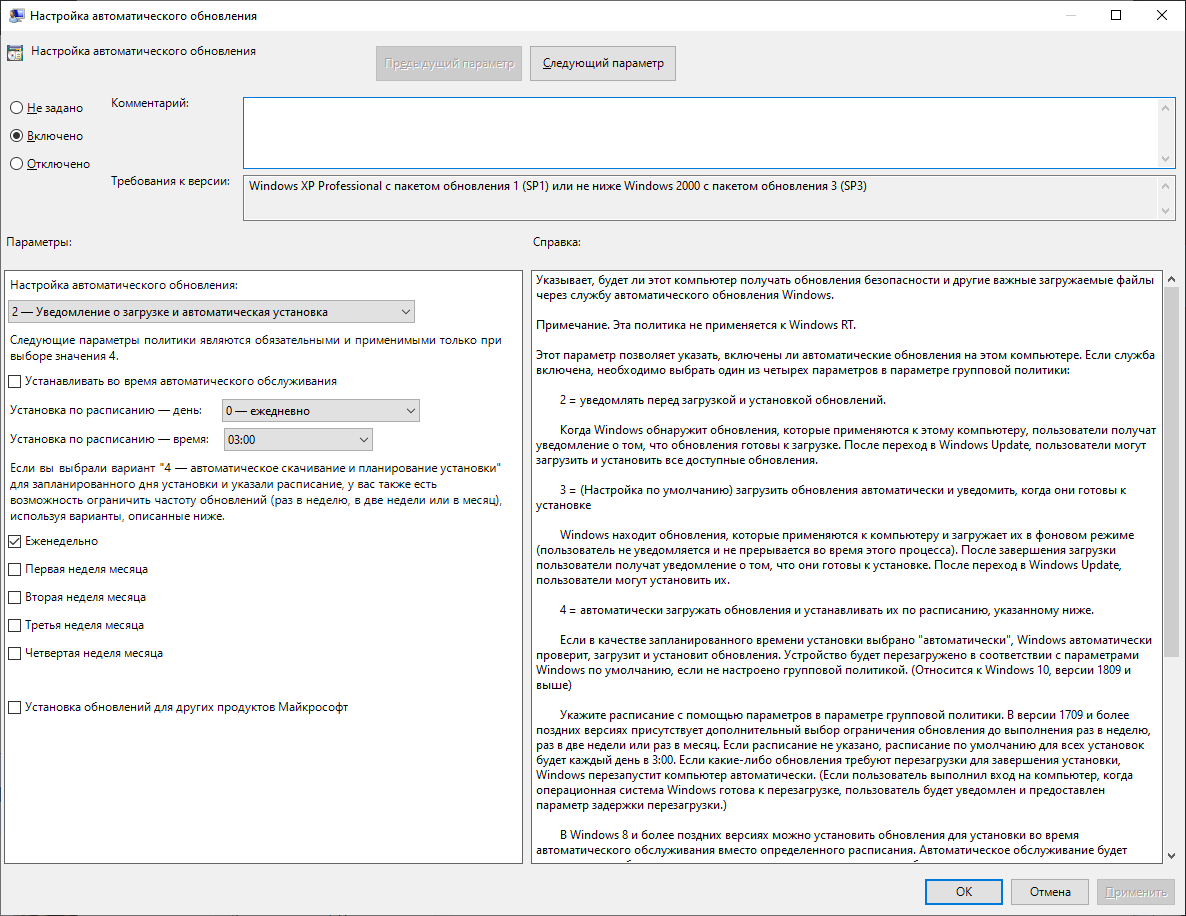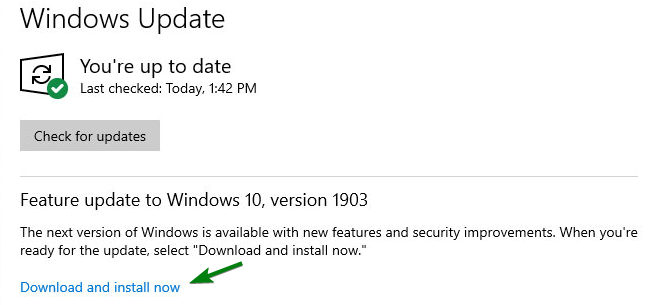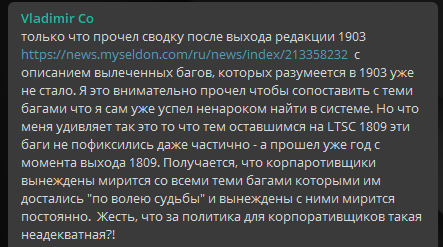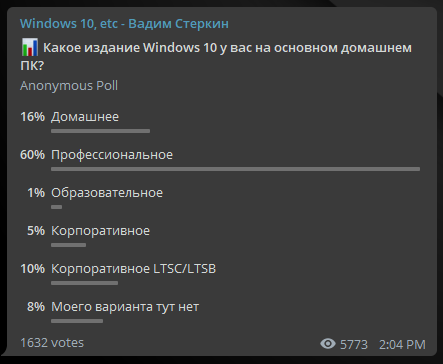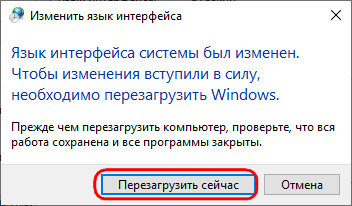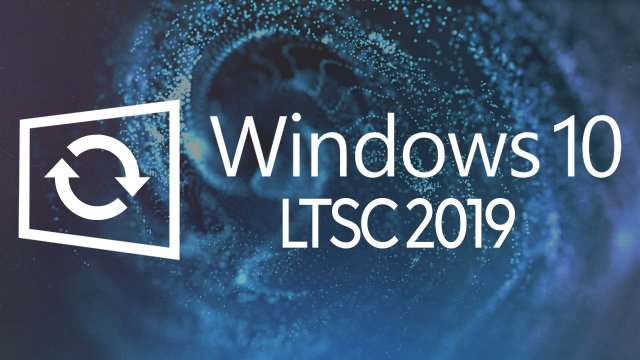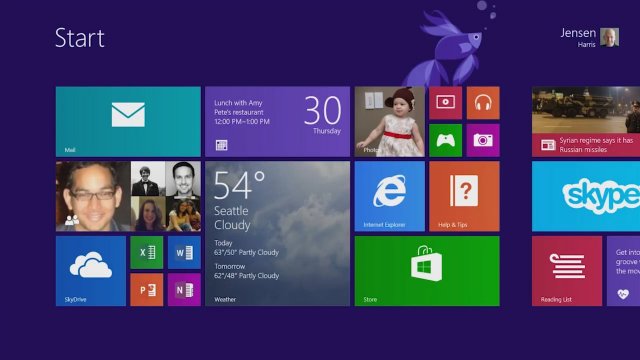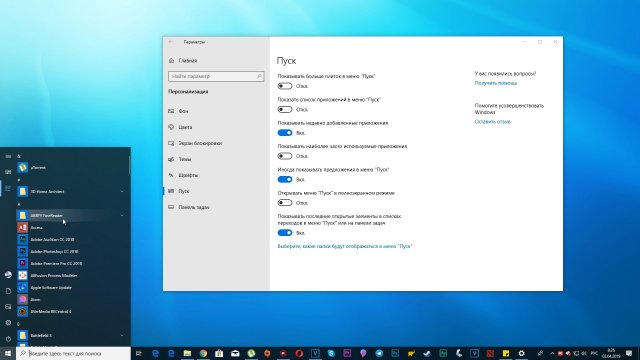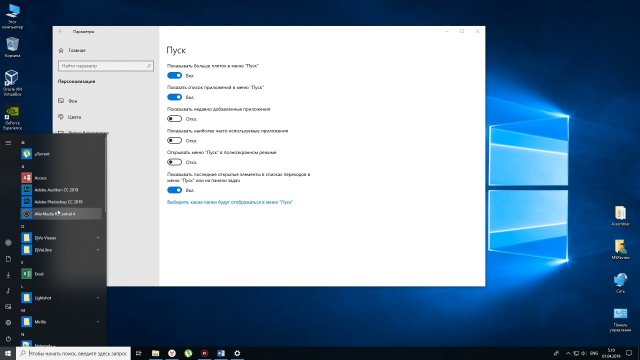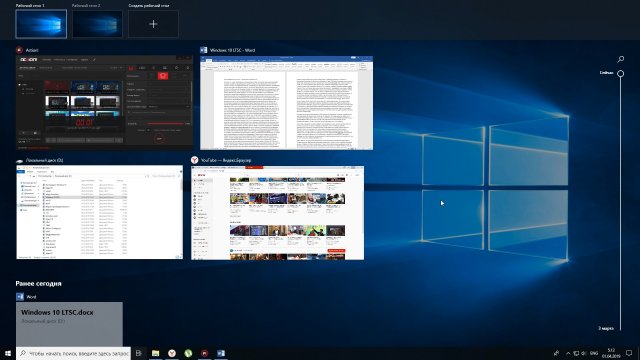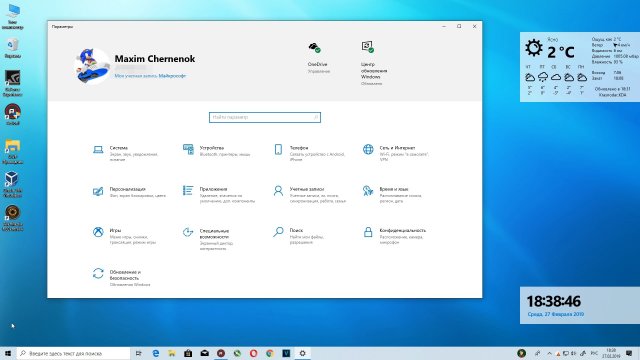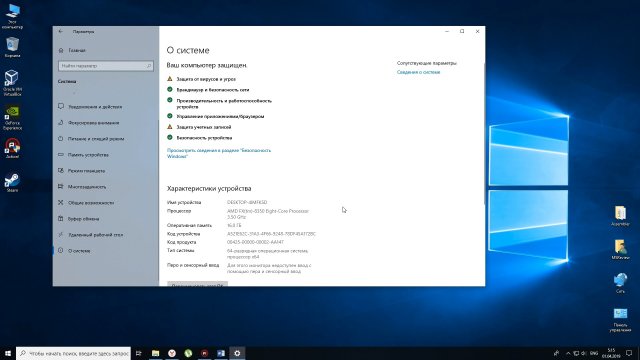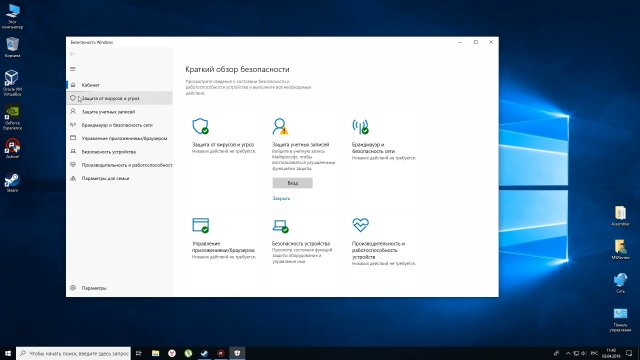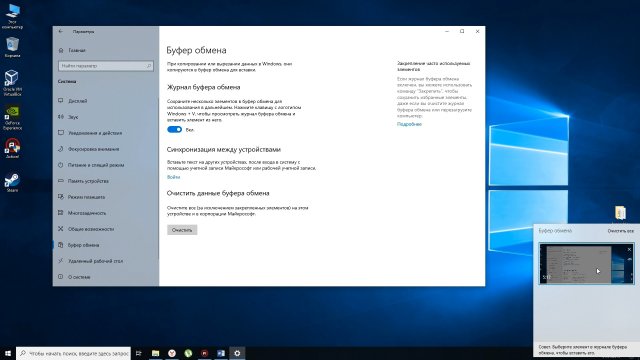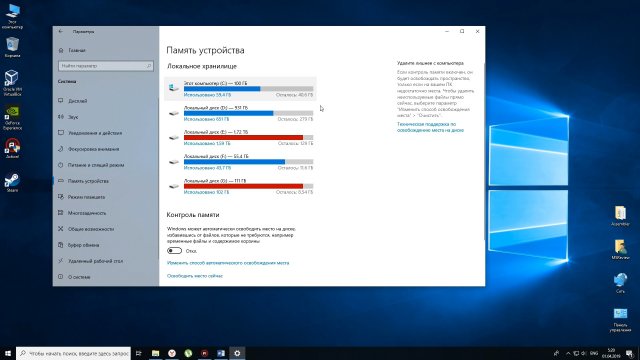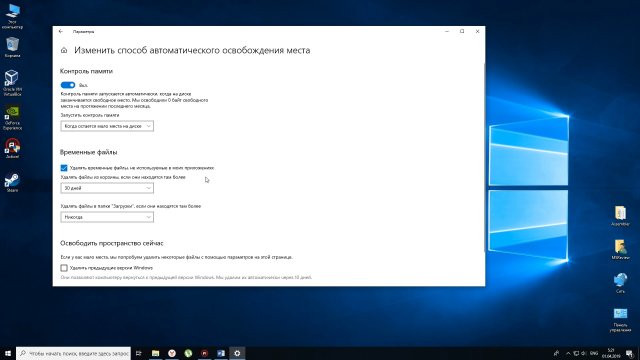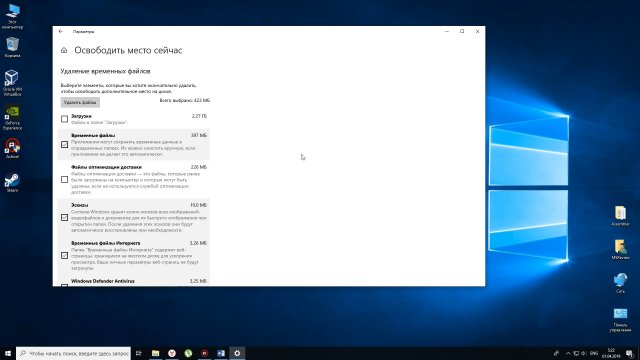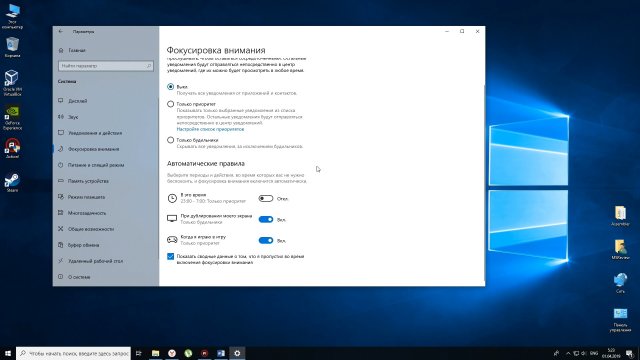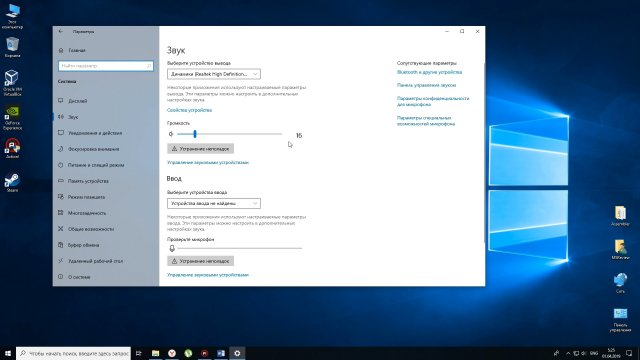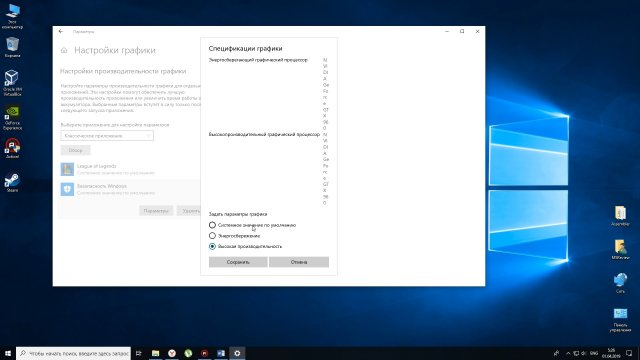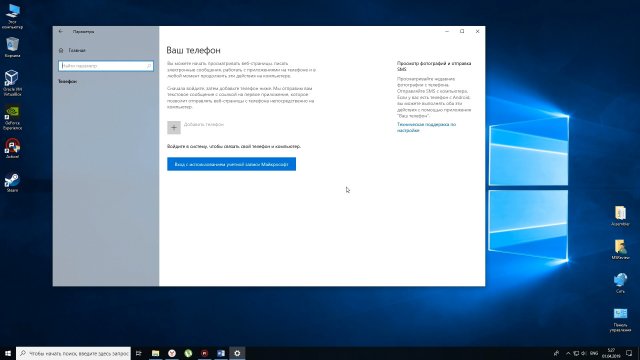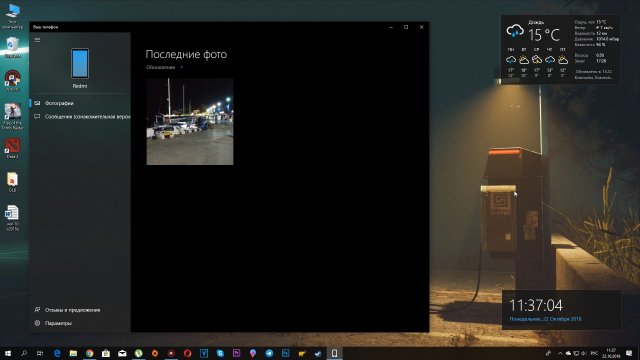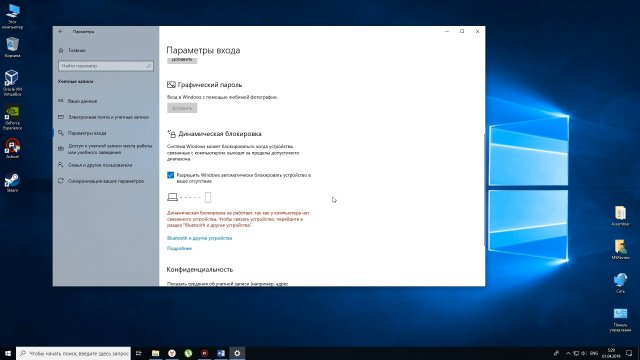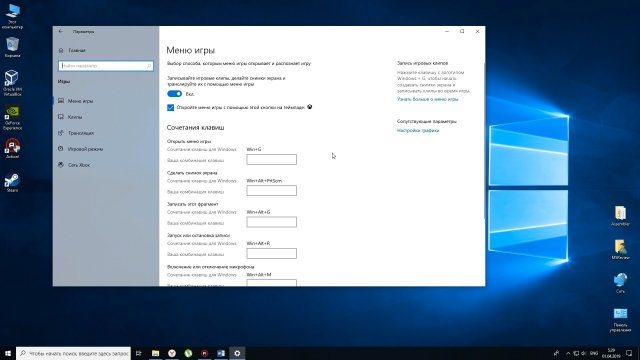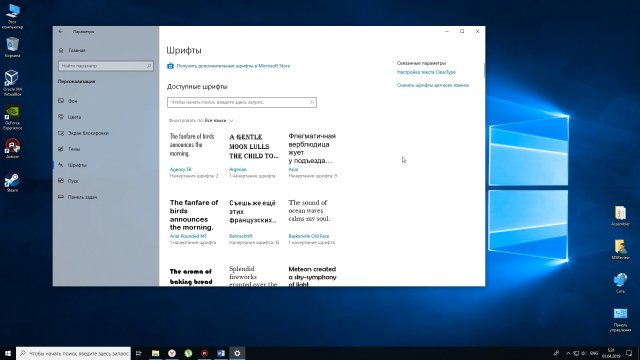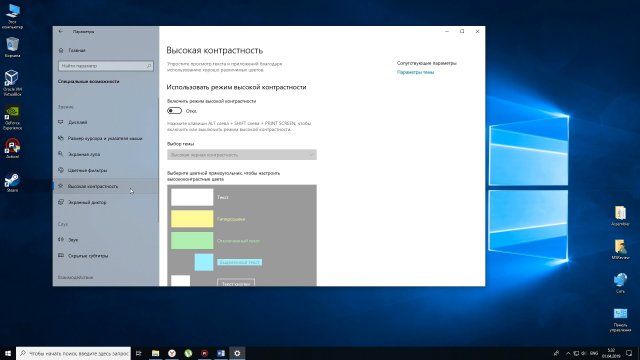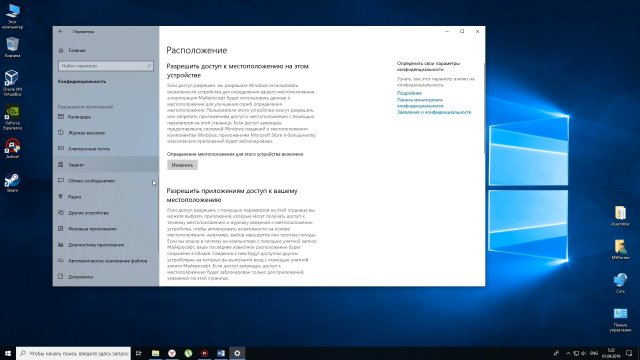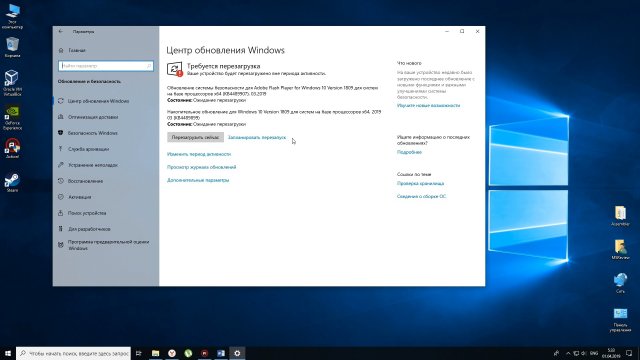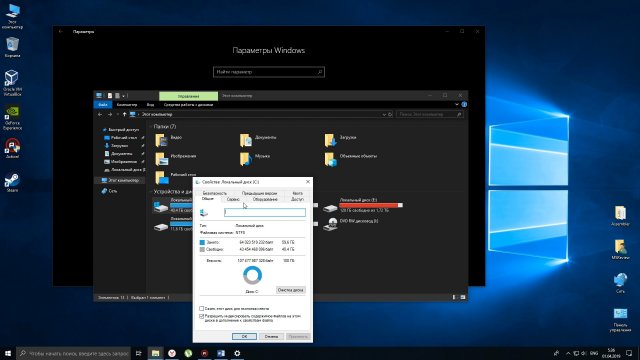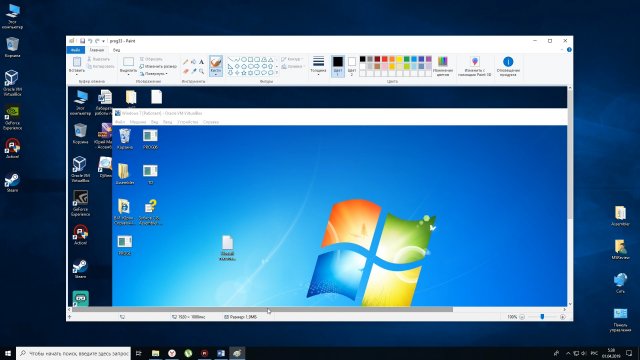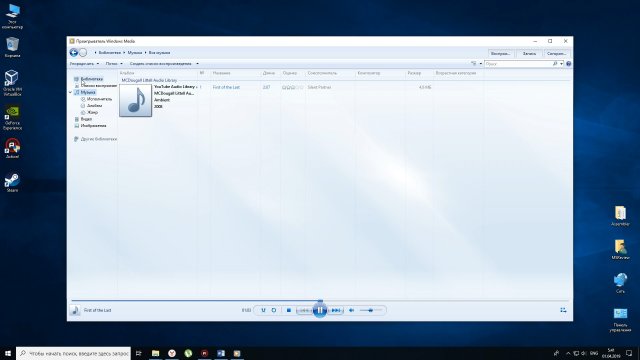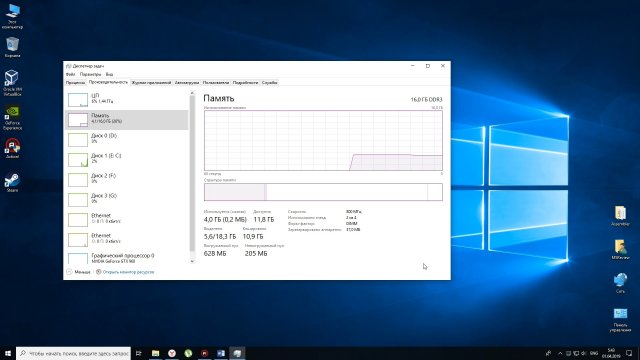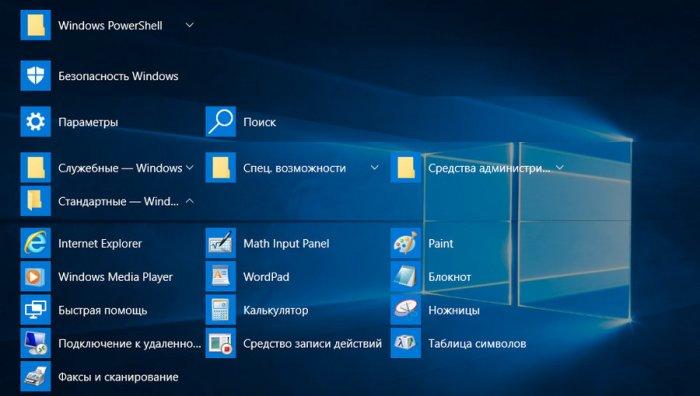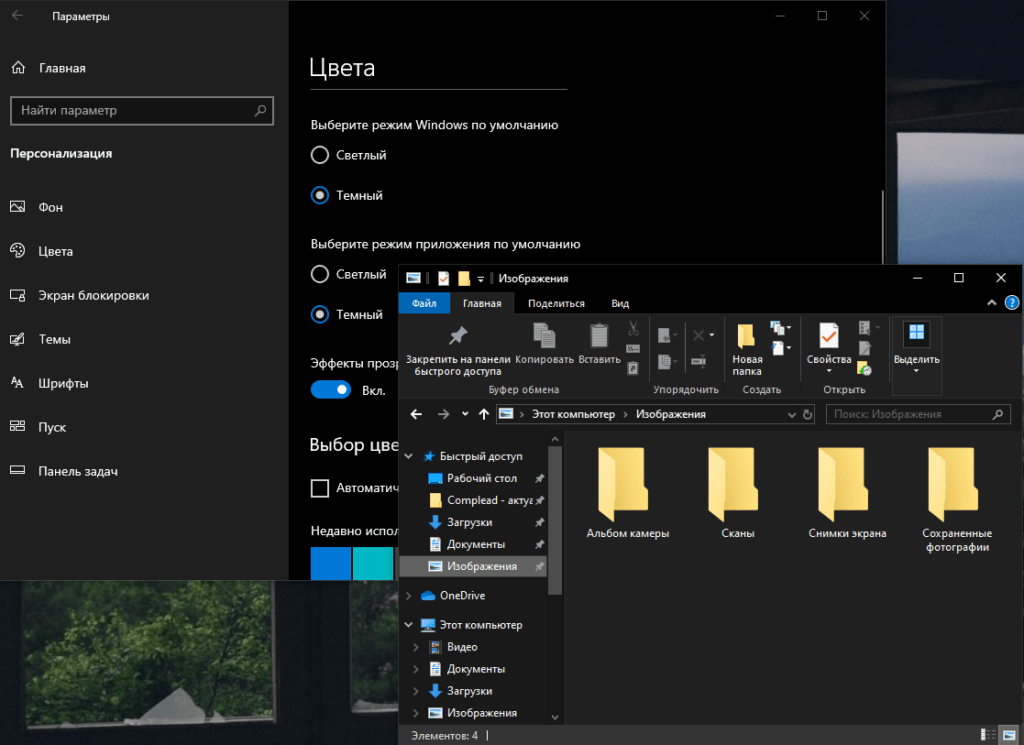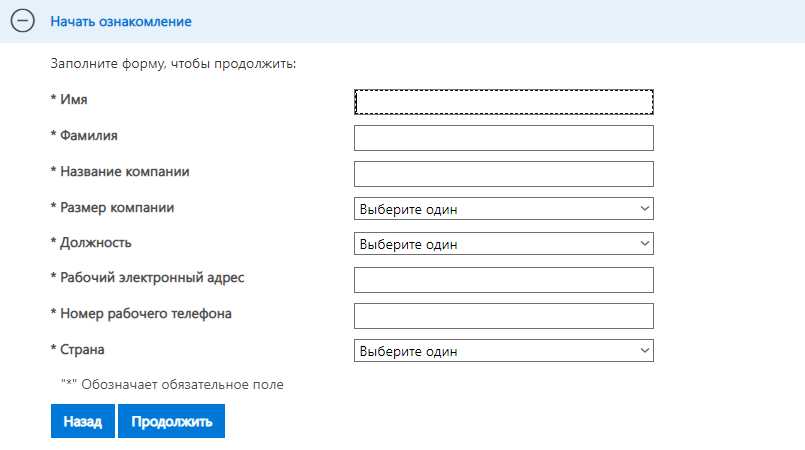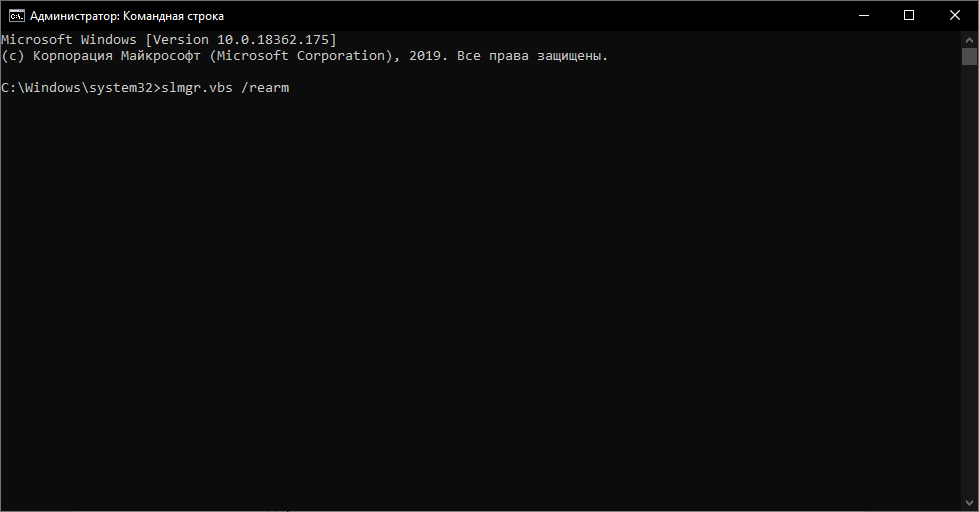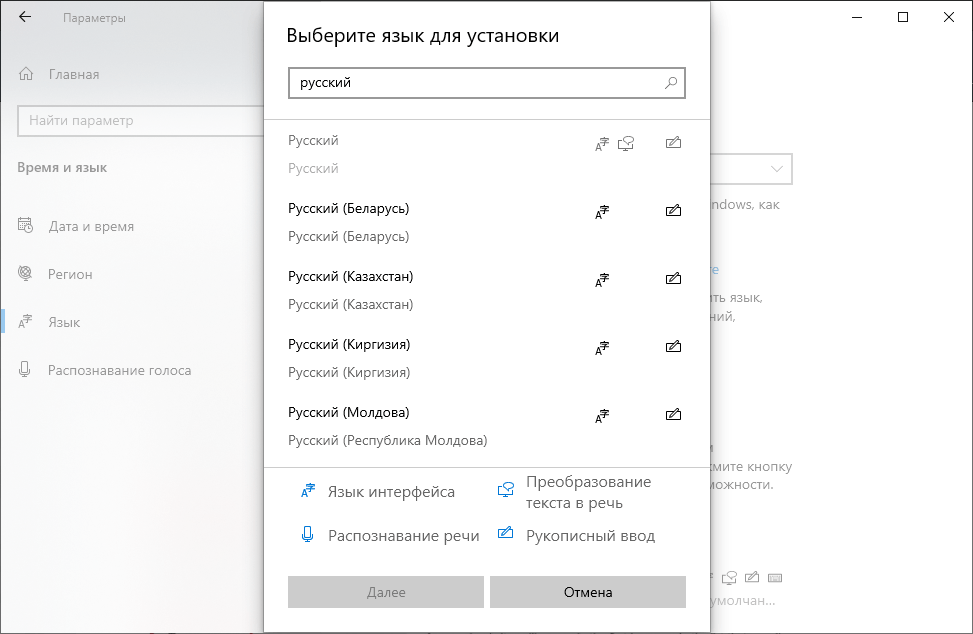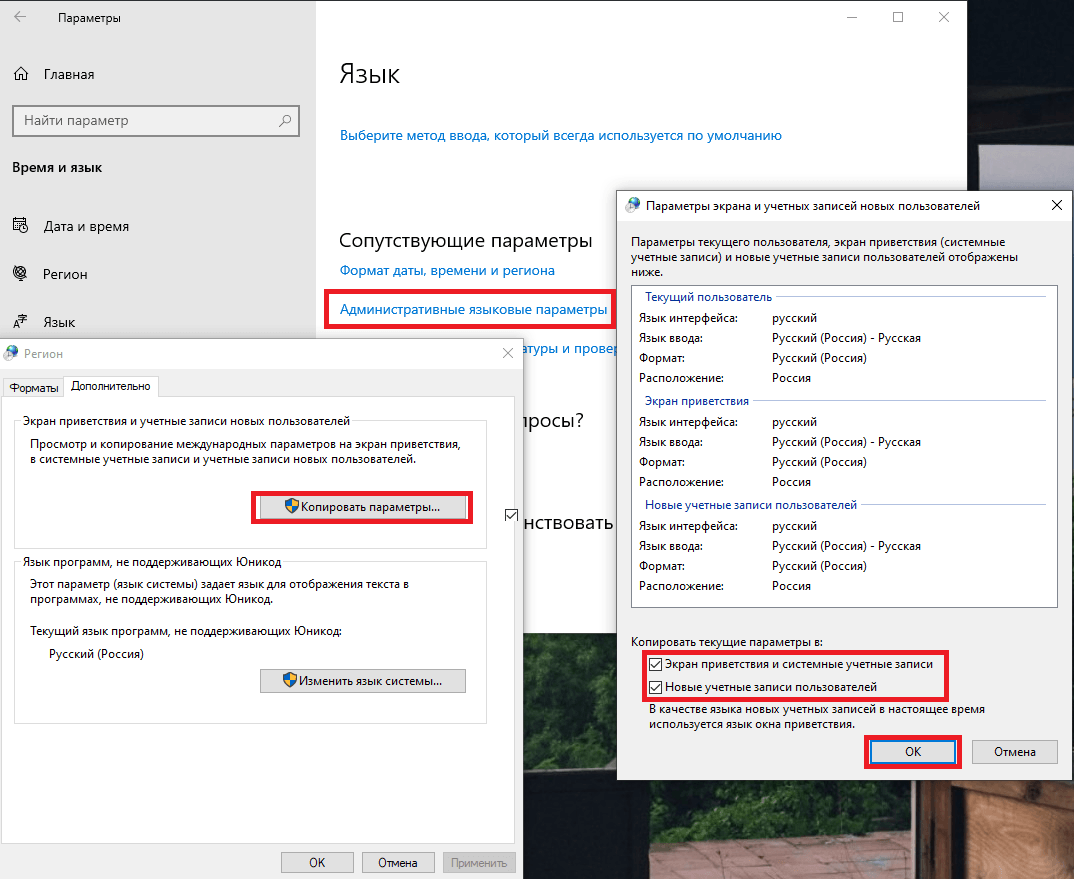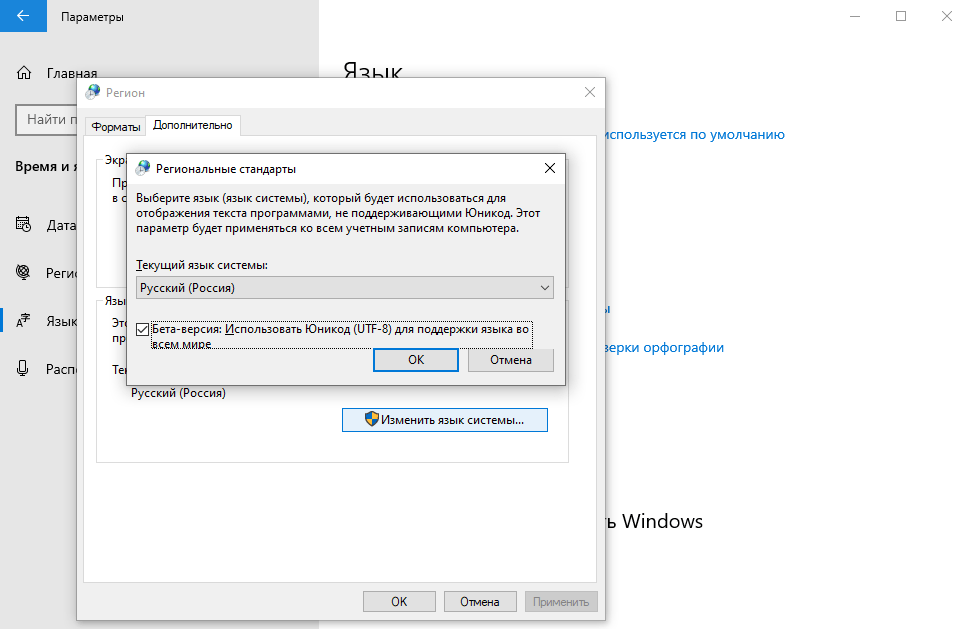И почему лучше выбрать Windows 10 Home или Pro.
Среди некоторых пользователей Windows 10 пользуется популярностью версия системы LTSC (Long-Term Servicing Channel, «Канал долгосрочного обслуживания»). Ранее Microsoft называла её LTSB (Long-Term Servicing Branch, «Ветка с длительным сроком обслуживания»).
Фанаты восхищаются этой сборкой и смотрят на владельцев Home и Pro-изданий Windows 10 с сочувствием. Ведь в LTSC, по их заверениям, нет рекламы, нет Candy Crush Saga, она быстро работает, не шпионит за пользователями, а обновления в ней редки и неназойливы.
Однако так ли она хороша на самом деле? Вот несколько аргументов за и против Windows 10 LTSC, чтобы вы смогли сделать правильный выбор.
Плюсы Windows 10 LTSC
1. Нет надоедливых встроенных приложений
В «Домашних» и «Профессиональных» изданиях Windows 10 хватает всяких ненужных программ и рекламы. Это Cortana, «Средство 3D-просмотра», «Камера», «Будильники и часы», «Люди» и прочие универсальные приложения, которые неплохо смотрелись бы на планшетах, но на стационарных компьютерах они почти бесполезны.
В Windows 10 LTSC отсутствуют универсальные приложения, Cortana, OneDrive, Microsoft Edge, «игровой режим» и Windows Ink Workspace, так что вам не придётся долго очищать систему от мусора после установки. Только необходимый минимум функций.
2. Работает немного быстрее
Из-за отсутствия лишних программ Windows 10 LTSC работает шустрее даже на довольно старом железе. Хотя по быстродействию ей далеко до Windows 7 и уж тем более Linux.
Поэтому такую систему часто выбирают владельцы не самых новых компьютеров. Там, где свежеустановленные Windows 10 Home или Pro будут натужно скрипеть, устанавливая обновления приложений из Microsoft Store, версия с долгой поддержкой будет работать несколько быстрее. С этим не поспоришь.
3. Занимает меньше места на диске
Кроме того, Windows 10 LTSC занимает на диске немного меньше места, чем Pro-версии системы. Это может быть полезно, если вам позарез нужно установить Windows на компьютер с маленьким объёмом встроенной памяти — например, на китайский ноутбук с eMMC-накопителем на 64 ГБ.
Вдобавок, субъективно LTSC лучше работает с HDD-дисками. Windows 10 Home или Pro устанавливать не на SSD — сущее мученье. А LTSC вполне способна работать и на старом жёстком диске.
4. Меньше отвлекает обновлениями
Windows 10 LTSB редко получает глобальные обновления, только патчи безопасности. Поскольку новых фишек в неё практически не добавляют, процесс обновления идёт быстрее, даже на старых компьютерах с HDD. Поэтому владельцы такой системы меньше времени проводят в ожидании перед экраном «Подождите, идёт установка обновления».
Минусы Windows 10 LTSC
1. Всё равно есть телеметрия
Многие пользователи наивно полагают, что установив LTSC-версию, они лишат Microsoft возможности собирать телеметрию с их компьютеров. Так вот, это не так. Корпорация следит за вами, даже если вы пользуетесь Windows 10 с долговременной поддержкой.
И даже если продвинутый пользователь установит в редакторе политик для параметра AllowTelemetry значение 0, он не отключит сбор данных, а только переведёт его в режим Security level. То есть Microsoft будет получать сведения о вашем ПК, но в чуть меньших объёмах.
2. Система уязвима
Пользователи Windows 10 традиционно не любят обновления и стараются всеми правдами и неправдами их отключить. LTSC получает мало обновлений, только патчи безопасности — за это она и любима.
Однако, как утверждает сама Microsoft, новые функции защиты и исправления ошибок устанавливаются на LTSC-версии Windows 10 позднее, чем на другие издания операционной системы.
В LTSC позже, чем в других редакциях Windows 10, исправляются ошибки и баги.
Поэтому, когда в Windows 10 обнаружится очередная дыра, и Microsoft выпустит срочное обновление безопасности — до пользователей LTSC-версий оно дойдёт в последнюю очередь.
3. Система не поддерживает новые функции
Из-за того, что LTSC-версия редко обновляется, её обладателям приходится подолгу ждать появления тех функций, которые у владельцев Windows 10 Home или Pro уже есть. Например, улучшения и исправления интерфейса,
Это касается не только программных возможностей, но и железа. Как признаёт сама Microsoft, LTSC не поспевает за новыми поколениями процессоров, поэтому некоторые возможности новых поколений чипов в ней не реализуются. Так что если вы собрали крутой игровой компьютер и хотите выжать из него всю производительность, Windows 10 LTSC точно не для вас.
4. Здесь нет Microsoft Store
Несмотря на то, что в Microsoft Store не так много полезных программ, они всё-таки есть, и их иногда хочется установить. Кроме того, в этом магазине довольно много игр, доступных по подписке Xbox Game Pass для PC. Но пользователи LTSC будут лишены всего этого добра. Мелочь, но неприятно.
Кроме того, с января 2020 года в LTSC-версии Windows не поддерживается Microsoft Office 365.
Если вам нужны программы или игры от Microsoft, то LTSC не подходит.
5. Систему нельзя использовать легально
К сожалению, на домашний компьютер установить Windows 10 LTSC легально у вас не получится. Вы можете только попользоваться ею в пробном режиме в течение 90 дней, а дальше — только пиратство.
Лицензию на такую версию могут приобрести только ИП, и это дорого. И ключи, которые продаются на разных сайтах в интернете, не делают систему легальной, даже если каким-то образом получены перекупщиком от самой Microsoft.
Корпорация позволяет устанавливать систему только в организациях, на компьютерах, подключённых к производственному или медицинскому оборудованию, а также в таких штуках, как банкоматы или системы продажи билетов в аэропортах. Нет законных способов установить LTSC дома.
Так что, как видите, LTSC — не лучший выбор для домашних пользователей. Поэтому, если вам нужна система для нового компьютера, ваш выбор — Windows 10 Home или Pro, а на старых системах лучше вообще перейти на какой-нибудь Linux. Оставьте LTSC владельцам тех устройств, для которых Microsoft её и разработала.
Читайте также 🧐
- 7 вещей в Windows 10, которые бесят больше всего
- 12 вещей, которые нужно сделать после установки Windows 10
- 5 причин отказаться от Windows 7 и перейти на Windows 10
Этот материал написан посетителем сайта, и за него начислено вознаграждение.
Ни одна операционная система от Microsoft не вызывала столько споров в интернете, как Windows 10. Это неудивительно, ведь Windows 10 стала очень капризной ОС, которая зависит от аппаратного и программного окружения намного больше, чем Windows 7 или Windows 8.1. В результате кто-то не знает с ней бед, а кто-то, с более редким «железом» и набором софта вынужден постоянно бороться с багами и проблемами. Но даже самые ярые противники Windows 10 все равно в большинстве своем пересели на эту ОС, а сейчас пересаживаются и на Windows 11, ведь использовать для современного игрового ПК Windows 7 уже не представляется возможным.
А ведь еще совсем недавно Windows 7 была неплохой альтернативой для тех пользователей, которые хотели получить от ПК максимальную скорость отклика и стабильность работы. Другой путь для получения этих качеств ОС стало использование корпоративных редакций Windows 10, которые работали стабильнее и быстрее за счет отсутствия некоторых программных функций, не критичных для обычного пользователя.
Но вместе с «мусором», который большинство опытных пользователей удаляет после установки Windows, в редакциях LTSB и LTSC были вырезаны и такие важные для игрового ПК функции, как магазин приложений Microsoft Store, UWP-приложения и игровой режим.
рекомендации
3070 Gigabyte Gaming за 50 тр с началом
MSI 3050 за 25 тр в Ситилинке
3080 дешевле 70 тр — цены снова пошли вниз
3070 Gainward Phantom дешевле 50 тр
13700K дешевле 40 тр в Регарде
16 видов <b>4070 Ti</b> в Ситилинке — все до 100 тр
3060 Gigabyte Gaming за 30 тр с началом
13600K дешевле 30 тр в Регарде
4080 почти за 100тр — дешевле чем по курсу 60
12900K за 40тр с началом в Ситилинке
RTX 4090 за 140 тр в Регарде
Компьютеры от 10 тр в Ситилинке
3060 Ti Gigabyte за 42 тр в Регарде
3070 дешевле 50 тр в Ситилинке
Но самой главной проблемой редакций LTSB и LTSC стало то, что игры все чаще стали требовать новую версию Windows 10, что вызывало недоумение, когда игра прекрасно запускалась на старой Windows 7 и при этом отказывалась запускаться на Windows 10 LTSB. Из-за этого Windows 10 LTSB, вышедшая в 2016 году и основанная на версии Windows 10 Anniversary Update (1607), очень быстро потеряла актуальность.
Редакция Windows 10 LTSC от 2018 года, основанная на Windows 10 October 2018 Update (1809), продержалась дольше, но сегодня уже не поддерживает ряд игр. Например, Age of Empires: Definitive Edition, Age of Empires II: Definitive Edition и Age of Empires III: Definitive Edition требуют версию Windows 10 1903 и выше. Аналогичные требования предъявляют Microsoft Flight Simulator, Gears 5 и State of Decay 2: Juggernaut Edition. Еще одна проблема Windows 10 LTSB и Windows 10 LTSC 1809 — полное отсутствие или запоздалое появление оптимизаций под новое «железо», например, новые процессоры Ryzen.
Этих проблем оказалась лишена последняя редакция Windows 10 LTSC от 2021 года, основанная на коде Windows 10 версия 21H2 и включающая в себя весь набор функций, представленных в Windows 10 версий 1903, 1909, 2004, 21H1 и 21H2. К тому же, в Windows 10 LTSC оказалось довольно легко интегрировать Microsoft Store, UWP-приложения и игровой режим, о чем я подробно рассказал в блоге «Делаем Windows 10 LTSC 2021 идеальной ОС — интегрируем Microsoft Store и UWP-приложения».
В результате мы получаем версию Windows 10, отлично подходящую для игр, ведь за счет отсутствия части служб, даже оперативной памяти Windows 10 LTSC 2021 потребляет на 500 МБ меньше, чем Windows 10 Pro 21H2. Отсутствуют в Windows 10 LTSC 2021 и многие раздражающие функции, которые требуют тщательного ручного удаления, например, реклама в меню Пуск или Кортана.

Я не мог не попробовать Windows 10 LTSC 2021 на своем ПК, и теперь, спустя несколько месяцев использования, могу поделиться с вами впечатлениями об этой ОС. Надо заметить, что мой ПК является тяжелым испытанием для любой Windows, ведь мне приходится устанавливать много игр и софта для тестов. А мое недавнее многочасовое тестирование разгона оперативной памяти, часто вызывавшее сбои загрузки и BSOD, может легко угробить даже свежеустановленную Windows, повреждая файловую систему.
Из плюсов сразу стоит отметить то, что Microsoft Store, UWP-приложения и игровой режим удалось вернуть за несколько минут и они стабильно работают, а пользуюсь я ими каждый день. «Записки» и «Будильники и часы» самые используемые мной из UWP-приложений. Что очень важно, не возникало никаких проблем при установке новых игр и версия Windows 10, к примеру, корректно отображается в Horizon: Zero Dawn.
В целом система работает более стабильно, чем Windows 10 Pro и перейдя на Windows 10 LTSC наконец-то мне удалось избавиться от багов мерцания анимации окон и меню Пуск при сворачивании и разворачивании. Но сразу после установки вылезла новая проблема — при регулировке уровня звука с помощью мультимедийных кнопок клавиатуры происходило падение FPS в играх практически до нуля, даже в совсем старых, например, Heroes of Might and Magic V и Anno 1404. Переустановка звуковых драйверов решила проблему, но осадочек остался.
Несмотря на то, что Windows 10 LTSC ест меньше ресурсов, чем Windows 10 Pro, в целом отклик системы на действия пользователя остался на прежнем, неудовлетворительном уровне. Windows долго загружается и долго выключается, время загрузки ОС в «диспетчере задач» дошло до шокирующих 22 секунд!
При старте системы заметно, что ОС нагружает на 100% даже те накопители, которые никак не используются для системных файлов. А загрузка ОЗУ с обычными пользовательскими программами: μTorrent, Viber и т.д. достигает почти 3 ГБ!
Открытие папок с парой сотен изображений в виде эскизов вызывает ощутимую задержку, на которой видно, как система отрисовывает эскизы. Иногда даже создается ощущение, что Windows установлена не на SSD, а на HDD. Такая же задержка происходит при сохранении файлов на Рабочий стол, а при сворачивании и разворачивании программ, использующих графическое ускорение, например, Viber или браузер, иногда происходит «фриз», длящийся две-три секунды.
Былой отзывчивости системы, с мгновенной реакцией ОС, которую давали Windows 7, Windows 8.1 или Windows 10 LTSB, больше не найти. Первые жалобы пользователей на снижение отзывчивости системы появились после выхода Windows 10 версии 1703, а дальше дела с этим обстояли все хуже и хуже. Поэтому, если вы ждете от Windows 10 LTSC то, к чему привыкли на Windows 7, то я вас разочарую.
Стоит отметить, что я не применял никаких твиков и тонких настроек системы, помимо интеграции Microsoft Store и UWP-приложений, а ПК не испытывает недостатка в ОЗУ — ее установлено 32 ГБ, как и в потоках процессора — Ryzen 5 1600 достаточно производителен для Windows 10.
Система установлена на достаточно шустрый SATA SSD Samsung 850 EVO и единственный 100% работающий способ ускорить ее отклик, по отзывам пользователей, это установить Windows на шустрый NVMe SSD. В 2022 году покупать накопитель объемом менее 500 ГБ не имеет смысла, ведь 250 ГБ хватит только на Windows и пару новых игр, поэтому 500 ГБ — это оптимальный минимум, например, WD Blue SN550 WDS500G2B0C из Ситилинка.
Или более быстрый WD Blue SN570 WDS500G3B0C.
Ну а если вы готовы доплатить за надежность, то стоит присмотреться к Samsung 980 MZ-V8V500BW.
Выводы
Итак, стоит ли использовать Windows 10 LTSC на игровом ПК в 2022 году, учитывая столь неоднозначные впечатления? Для себя я решил, что буду и дальше использовать Windows 10 LTSC и даже когда система потребует переустановки, опять установлю именно ее. Да, в Windows 10 LTSC есть многие минусы, которыми «славится» последние годы обычная Windows 10, но, по крайней мере, она не требует «ручной доводки» через отключение или удаления программного мусора от Microsoft.
Еще один плюс Windows 10 LTSC в том, что на ПК вам не прилетят обновления компонентов, и система останется в том виде, в каком вы ее установили. Поддержка обычных редакций Windows 10 сжалась до минимума и недавно мой второй домашний ПК потребовал для постоянного получения обновлений обновить систему с версии 2004 до 21H2.
Пишите в комментарии, а вы пробовали редакции Windows 10 LTSB или Windows 10 LTSC и какие впечатления они отставили после себя?
Этот материал написан посетителем сайта, и за него начислено вознаграждение.
В чат инсайдеров регулярно приходят товарищи, установившие Windows 10 LTSC (или еще LTSB) и оправдывающие свой выбор различными плюсами этой ОС. Каждый такой приход превращается в утомительный ликбез, поэтому я наконец решил разобрать все эти якобы преимущества в одной статье блога.
[+] Сегодня в программе
Основные факты об издании Enterprise
Прежде чем говорить о мифах, давайте определимся с двумя ключевыми фактами в контексте этого материала.
Каналы обслуживания
Издание Windows 10 Enterprise выпускается в два канала обслуживания – ежегодный (general availability channel, GAC), пришедший на смену полугодовому (semi-annual channel, SAC), и долгосрочный (long term servicing channel, LTSC):
- в ежегодном канале (полугодовой упразднен) издание Enterprise (как и Education) поддерживается в зависимости от половины года выхода: осенние выпуски – 30 месяцев с момента общей доступности, весенние — 18 месяцев для 1903+ и 30 месяцев для 1703 и 1803 (см. KB4462896)
- в долгосрочном канале LTSC издание Enterprise до версии 2019 включительно и IoT 2021 поддерживается 10 лет после выпуска (5 лет основной поддержки + 5 лет расширенной, см. KB17140); версия 2021 — только 5 лет основной
Технические отличия
Помимо канала обслуживания Windows 10 Enterprise LTSC отличается от Windows 10 Enterprise отсутствием Microsoft Edge (Upd. он включен в LTSC 2021) и магазинных приложений. Также нет предустановленного OneDrive и компонента Windows Ink Workspace. Из этого могут следовать мелкие нюансы вроде иначе настроенных «из коробки» ассоциаций или отсутствующих пунктов контекстного меню, но ими можно пренебречь.
Этот факт сам по себе разрушает немало мифов, и дальше я разберу их подробно в том числе и с учетом других изданий Windows.
Мифы Windows 10 Enterprise LTSC
Из обсуждений в чате я вынес 10 мифов. Большинство из них в статье озаглавлены именно так, как это преподносят адепты LTSC, а контекст я дополнительно разъясню.
1. Только в LTSC можно полностью отключить телеметрию
Контекстом этого заявления является возможность установить значение 0 для политики AllowTelemetry.
Это заявление – миф по двум причинам:
- Политика работает в изданиях Enterprise, Education и IoT, т.е. никакой уникальностью LTSC тут не пахнет.
- Значение 0 не отключает телеметрию полностью, а лишь устанавливает для нее уровень Security. Не исключаю, что многие об этом не знают.
Мне абсолютно понятно, что людей беспокоит передача личной информации. Однако опрашиваемые в чате адепты полного отключения телеметрии не могут назвать конкретные аспекты ее базового уровня, касающиеся персональных данных. Попробуйте и вы — до и после прочтения документации!
При этом заблокировать отправку телеметрии в любом издании можно встроенным брандмауэром или сторонним файерволом, поскольку точки подключения задокументированы.
В остальном, мои позиции по телеметрии и ситуации с ней в Windows 10 не изменились за время, прошедшее с публикации тех материалов.
2. LTSC реже обновляется
Как правило, контекст утверждения в том, что ОС реже прерывает работу пользователя требованием перезагрузки после установки обновлений.
Для начала надо определиться с терминологией (исправление, обновление компонентов, вот это все). Утверждение — миф, потому что Enterprise LTSC:
- Получает исправления по тому же расписанию, что и все прочие издания. Содержимое исправлений может отличаться в зависимости от версии ОС, но это верно для любого издания. Например, если уязвимость в системе безопасности устранена архитектурно лишь в новейшей версии, исправление доставляют только в предыдущие поддерживаемые версии.
- Вообще не получает обновления компонентов (новые версии) в Windows Update, точно так же как Enterprise. Здесь единственный способ обновления до новой версии – ее загрузка вручную и установка поверх старой.
Верным будет лишь утверждение, что новые версии Enterprise LTSC выходят реже, чем у Enterprise и прочих изданий. Фиксированного расписания нет, а историческое тут: http://aka.ms/win10releaseinfo.
3. LTSC получает только обновления безопасности
Возможно, этот миф связан с запутанной маркировкой обновлений у Microsoft. Я отмечал, что даже у обновлений сервисного стека в описании указано Security.
Впрочем, на картинке видно и просто Update – это накопительное обновление .NET. В любом случае, LTSC приходит стандартный набор исправлений.
4. Только в LTSC можно управлять загрузкой и установкой обновлений
Раз можно в Enterprise LTSC, как минимум должно работать в Enterprise 
На картинке система настроена сообщать о наличии обновлений, делегируя дальнейшие действия вам. Скачивание и установка объединены, а управление перезагрузкой я подробно разбирал.
5. Только в LTSC можно полностью отключить обновления
На самом деле отключение средствами ОС возможно во всех изданиях кроме домашних, потому что только в них не работают необходимые политики.
Решение сводится к указанию несуществующего сервера WSUS, и его давно описал коллега simplix. И вы не поверите, но у Microsoft есть официальные инструкции на эту тему. Просто там чуть больше политик применяется, чтобы заблокировать пользовательские действия.
6. Только LTSC не форсирует установку новых версий
В подзаголовке облагороженная версия утверждения от закоренелого адепта LTSC 
Однако из мифа 2 следует, что это – не уникальное свойство канала LTSC, а особенность издания Enterprise, поскольку обновления компонентов ему просто не доставляются.
В изданиях Pro и Home действительно происходит принудительный переход на следующую версию, однако важны нюансы!
Microsoft изменила процедуру установки обновления компонентов в версии 1903, а заодно ретроспективно портировала ее в 1809 и 1803.
Теперь центр обновления лишь уведомляет о наличии новой версии, оставляя решение об установке вам.
Принудительно она ставится только ближе к окончанию срока поддержки, который составляет 18 месяцев. На практике обновление выполняется до версии, вышедшей через год после установленной. Происходит это незадолго до выпуска следующей версии. Так, владельцам 1803 начали устанавливать версию 1903 во второй половине июля 2019 года.
Таким образом, можно обновлять версию Windows 10 один раз в год, а не два 1, при этом контролируя процесс вручную на протяжении примерно 14 месяцев.
К этому моменту желание оставаться на старой версии с технической точки зрения можно оправдать разве что проблемами с устройствами в новой, т.е. отсутствием подходящих драйверов.
7. LTSC позиционируется Microsoft как самая стабильная
Обычно, этот тезис не сопровождается цитатами, но из дискуссий следует, что подразумевается максимально стабильная работа ОС, без сбоев. Однако с учетом единой кодовой базы и минимума технических различий LTSC не может быть стабильнее других изданий.
Стабильность LTSC выражается в неизменности ключевых подсистем ОС на протяжении десятилетнего срока поддержки.
Допустим, на ПК установлена LTSC 1607 и последние версии драйверов. Microsoft фактически гарантирует, что в эту ОС десять лет исправлениями не будут вноситься изменения, например, в графическую подсистему, которые потребуют новой версии драйвера.
Это не значит, что вендор не будет обновлять драйвер видео для 1607. Но даже если такого не произойдет, графическая подсистема будет стабильно работать с драйвером, доступным на момент выхода этой версии.
Такие же параллели можно провести с совместимостью программного обеспечения. При этом LTSC может вообще не поддерживаться, как в случае с Visual Studio.
У этой стабильности есть и обратная сторона медали – замороженное состояние защитных механизмов.
Уязвимости исправляют накопительными обновлениями, но архитектурно в LTSC безопасность не укрепляется, равно как не появляются новые защитные функции.
Например, в версии 1709 появилась защита целостности кода с помощью гипервизора (HVCI), а в 1903 — защита от скрытого изменения важных настроек безопасности (Tamper Protection). Первая пришла в LTSC спустя год, а второй пока нет на горизонте (Upd. доступно в выпуске LTSC 2021).
Дополнительную аргументацию читайте в классических статьях о работе в устаревшей ОС и роли головного мозга.
8. LTSC более производительная
Как правило, на вопрос «в чем разница» следует примитивный ответ «в ней нет мусора». Под мусором понимаются магазинные приложения, идущие в комплекте с другими изданиями. С него и начнем.
«Мусор»
Я вижу два основных аспекта влияния магазинных приложений на производительность.
- Нагрузка на CPU, RAM и сеть. Если приложения не запускать, то процессорное время и память они занимать не будут. Фоновую работу приложений можно запретить в любом издании, что сводит на нет их сетевую активность.
- Занимаемое пространство на диске. Приложения удаляются после установки двумя командами. До установки потребуется чуть больше усилий, но тоже ничего сложного.
Я, кстати, не отношу дисковое пространство к проблемам производительности за исключением случаев, когда место совсем на исходе. Но раз уж этот вопрос педалируется, есть менее очевидный нюанс.
По мере работы ОС и установки накопительных обновлений растет объем папки WinSxS. В полугодовом канале обновление до следующей версии происходит путем переустановки поверх.2
Поскольку все исправления уже внедрены архитектурно, вы получаете чистую папку Windows раз в полгода.
В LTSC новые версии выходят реже, поэтому старые версии компонентов оседают в WinSxS на более длительный срок (сейчас как минимум два года, 1607 → 1809). Да, папку можно чистить с /ResetBase, но это лишние телодвижения, особенно для ОС без мусора 
Оптимизация работы ОС и устройств
Рассуждая о производительности, адепты LTSC не знают или предпочитают не упоминать о том, что оптимизация Windows ее разработчиками – непрерывный процесс. Исправления наиболее заметных проблем доставляются в качестве накопительных обновлений, однако архитектурные изменения доступны только в новейших версиях.
У меня есть для вас несколько примеров.
Система
- В версии 1703 процесс обновления Windows перевели на платформу UUP. Это сократило объем доставляемых сборок Windows (что неактуально для LTSC) и ускорило поиск обновлений на устройствах, поскольку основной объем работы переложили с локального ПК на облачный сервис Windows Update. Тем самым улучшилась производительность и снизилось энергопотребление. В LTSC это приземлилось только спустя полтора года.
- В Windows 10 1803 кусты реестра выделили в отдельный процесс Registry с целью оптимизации, которая схожа со сжатием памяти. Опять же, в LTSC это попало лишь в 1809.
- Фоновую работу поиска Windows твикают постоянно – сообщалось об изменениях в 1809 и 20H1. Неизвестно, когда вторая часть окажется в LTSC.
- Добавлено 21-Aug-2020. WSL2 вошла в состав версии 20H1. Спустя несколько месяцев ее портировали в предыдущие версии — 1909 и 1903, но не в 1809 LTSC, конечно.
Устройства
Зачастую улучшение производительности ассоциируется исключительно с драйвером вендора, но более интересны случаи, когда ОС адаптируют под железо.
- В версии 1709 появилась технология Power Throttling, призванная снизить потребление электроэнергии процессором и продлить работу от батареи. На момент выпуска инсайдерам она применялась только на процессорах Intel поколения 6 и выше, но позже поддержка расширилась. В LTSC технология стала доступна лишь спустя год.
- В Windows 10 1903 в планировщик Windows внесли изменения, нацеленные на процессоры AMD Ryzen (RU | EN), что положительно отражено по крайней мере в некоторых бенчмарках (пример 1809 vs. 1903). В LTSC это появится в лучшем случае спустя 18 месяцев после выпуска 1903 в полугодовой канал.
- В той же версии 1903 обновили архитектуру графических драйверов WDDM до версии 2.6. Например, в DX12 появилась поддержка VRS. Это позволяет актуальной версии Windows 10 идти в ногу с современными видеокартами GeForce RTX и GTX 1660 Ti.
Неважно, насколько существенны конкретно для вас перечисленные выше изменения. Большинство сведений об оптимизации не афишируется, потому что на публику об этом пишут лишь отдельные продуктовые группы либо топ-менеджеры в случае глобальных изменений.
Мораль здесь в том, что старая версия в принципе не может быть лучше оптимизированной, чем новая.
9. В LTSC меньше багов, чем в других версиях/изданиях
Трудно сказать, откуда растут ноги у этого мифа. Возможно, люди полагают, что чем больше проходит времени с момента выпуска конкретной версии, тем больше багов в ней устраняют. На практике разработка Windows 10 пока ориентирована на полугодовые выпуски (еще неясно, станет ли традицией осенний «сервис-пак» типа 1909).
- Пройдя инсайдерские кольца, версия объявляется общедоступной – Microsoft начинает проталкивать ее через Windows Update для самых беспроблемных конфигураций и позволяет скачивать с помощью MCT, а чуть позже — помощником по обновлению. Статус версии и все распространенные проблемы по мере их выявления публично документируют.
- В последующие 2-3 месяца* Microsoft и вендоры устраняют проблемы накопительными обновлениями и новыми драйверами, после чего версия ОС объявляется готовой для широкого использования (broad deployment), т.е. для развертывания в организациях. *В 2020-21 годах разрыв между общей доступностью и широким использованием уже превышал полгода.
- Накопительные обновления продолжают выходить и дальше. Однако чем ближе к выпуску следующей версии, тем больше исправлений интегрируют в нее, нежели включают в пакеты исправлений.
Затем цикл повторяется, и заметьте, что если дефект не устранили накопительным обновлением до выхода следующей версии, то вероятность его исправления этим способом в дальнейшем невелика.
У меня есть отличный свидетель Иеговы – участник чата Владимир, убежденно использовавший LTSB 1607 на своем ноутбуке 2018 (!) года выпуска. После нескольких терапевтических сессий в чате он решился на обновление до 1809, но почему-то снова LTSC 
Однако уже через пару дней он раскритиковал Microsoft за какой-то баг с ночным светом и вообще за нежелание исправлять дефекты в корпоративных изданиях. Видимо, не понимая, что на этот момент уже вышли версии Windows 10 Enterprise/Education 1903 и 1909.
Минут через 15 товарищ сам нашел в истории версий сведения, что напрягавший его дефект устранили в 1903.
Даже если в теории последняя версия имеет больше багов, содержащихся в новых функциях, на практике основной дискомфорт доставляют неисправленные баги, унаследованные из старой версии.
Не стоит рассчитывать всерьез на устранение заметного дефекта спустя год и более, особенно если в новых версиях его уже нет.
А владельцы LTSC собираются десять лет в ней работать… Кстати!
10. Функциональность LTSC меня полностью устраивает
В подзаголовок я вынес некую совокупность мифов – сочетание повышенной стабильности и производительности вкупе с полным управлением обновлениями и телеметрией. В общем, все то, что делает LTSC прекрасной на десять лет!
Отсутствие желаемых функций
В чате я не раз видел заявления типа «Когда же майки додумаются сделать А» или «Как же утомляет Г, ведь несложно реализовать Б». Тут же выяснялось, что А и Б есть в актуальной версии, а у автора ОС в долгосрочном канале обслуживания.
Затем уже начинались поиски конкретной версии, в которой произошли изменения. В этом, кстати, хорошо помогает мой канал, где я отмечаю многие значимые нововведения в инсайдерских сборках.
Квинтэссенция мифа – желание установить Магазин

Официально это не поддерживается, но технически вполне работает (поверьте, я бы не стал ретроспективно писать об этом в блоге, если бы не регулярные вопросы в чате и почте). В принципе, для установки желаемого приложения Магазин ставить необязательно, но обновлять приложения с его помощью точно удобнее.
Стремление перейти на новую версию LTSC как можно скорее
Вопросы о том, когда выйдет следующая версия LTSC, появляются в чате время от времени. Обострение же возникает весной и осенью – по мере приближения к дате выпуска новой версии Windows 10. Мы даже триггер для бота сделали, чтобы быстро выдавать шаблонный ответ.
Я уверен, что большинство домашних пользователей, избравших долгосрочный канал обслуживания, устанавливают новую версию LTSC вскорости после ее выпуска.
Иначе с чего бы они ее ждут с таким нетерпением? 
Технические выводы
Для использования Windows 10 Enterprise LTSC есть лишь одно существенное техническое обоснование: аппаратная несовместимость с актуальной версией ОС, т.е. отсутствие подходящих драйверов или необходимого фирменного ПО для устройств.
LTSC в сравнении с актуальными версиями:
- не обладает новыми функциями
- хуже оптимизирована
- содержит больше старых неисправленных багов
- слабее защищена архитектурно
Мнение
Для личного использования опытным человеком я считаю оптимальным издание Pro. Оно превосходит домашнее издание за счет наличия Hyper-V, безусловной возможности шифрования BitLocker, а также поддержки групповых политик, в том числе позволяющих тонко настроить процесс обновления ОС.
Возможность обновлять версию раз в год3 дает хороший баланс между доступностью новых функций и отсутствием дефектов, характерных для свежего выпуска.
Использование издания Enterprise дома можно оправдать желанием продлить работу в конкретной версии до 2.5 лет (осенние выпуски) и/или задействовать корпоративные защитные функции типа AppLocker и Device Guard.
Распространенность Enterprise LTSC у домашних пользователей я отношу исключительно на счет вышеперечисленных мифов и ее популярности у г-сборщиков.
Лицензионные аспекты я здесь вообще не рассматриваю, поскольку к домашним пользователям LTSC они явно не относятся, а методы нелегальной активации такие люди найдут для любых изданий.
Бонус: как перейти с издания LTSC на Pro с сохранением программ и настроек
Мой пост в канале Telegram.
Обсуждение
Опроса на предмет используемых вами изданий на сей раз не будет, потому что я проводил его в канале Telegram в этом году. Исходя из опыта его аудитории, я уверен, что доля LTSC в среднем по больнице выше.
Если у вас дома установлена LTSC, напишите в комментариях:
- чем именно вы руководствовались и на сведения из каких источников вы опирались, выбирая это издание и канал обслуживания
- какая у вас версия сейчас, как давно установили, какая была до нее
Если вы перешли от LTSC к полугодовым выпускам, расскажите, что вас к этому побудило!
Привет, друзья. Microsoft наконец-то возобновила развёртывание Windows 10 October 2018 Update. И вместе с этим вернула на сайт бесплатной загрузки её оценочных продуктов Evaluation Center дистрибутив Windows 10 LTSC 2019 — специальной сборки «Десятки» с урезанным функционалом, предлагаемой взамен упразднённой Windows 10 LTSB 2016. В этой статье будем разбираться в Windows 10 LTSC 2019 – что за сборка, с каким функционалом поставляется, чем отличается от LTSB, как её скачать и русифицировать.
Итак, Windows 10 LTSC — это новая инкарнация больше не поставляемой официально компанией Microsoft сборки Windows 10 LTSB. Это такая же урезанная функционально редакция Enterprise с долгосрочным сроком поддержки. LTSC расшифровывается как Long-Term Servicing Channel, по-русски «Канал долгосрочного обслуживания». Тогда как LTSB, вспомним, расшифровывалась как Long Term Servicing Branch, по-русски «Ветвь долгосрочного обслуживания». Разница в названиях, как видим, не принципиальная, да и суть сборки не поменялась. LTSC также предназначена для работы на компьютерах в коммерческом секторе, где важна стабильность работы машин и не нужны функциональные обновления. Долгосрочная поддержка для LTSC заявлена 10 лет.
Windows 10 LTSC базируется на версии системы 1809, самой актуальной на момент написания статьи. Упразднённая LTSB базировалась на версии 1607 от 2016 г. Как и она, LTSC поставляется в бесплатной ознакомительной версии, актированной ключом Evaluation-лицензии на 90 дней.
И, как и LTSB, ознакомительная LTSC не поставляется официально с русскоязычным дистрибутивом. На разных сторонних ресурсах наверняка можно встретить сборки с интегрированным русским языковым пакетом. Что это за ресурсы, и что в этих сборках кроме предустановленного русского пакета локализации – это уже другой вопрос. С левыми сборками не вижу смысла рисковать, поскольку система русифицируется очень просто, и этот момент мы, конечно же, рассмотрим ниже.
Что функционально являет собой Windows 10 LTSC? Это редакция Enterprise с минимальным комплектом современных UWP-функций. Система поставляется со стандартными классическими утилитами Windows, даже калькулятор в ней не UWP, а старый.
В ней нет:
• Предустановленных пользовательских UWP-приложений;
• Магазина Microsoft Store;
• Microsoft Edge,
• Cortana,
• Среды Windows Ink Workspace;
• Игрового режима;
• OneDrive.
Тем не менее кое-какие функции из числа современных (на платформе UWP) в LTSC присутствуют:
• Настроечное приложение «Параметры»;
• «Безопасность Windows» — Защитник Windows, брандмауэр и иже с ними функции, которые там обитают в обычной «Десятке»;
• Приложение «Быстрая помощь» (для удалённого доступа);
• Временная шкала Timeline.
В системе нет нового скриншотера «Фрагмент и набросок», присутствующего в обычных редакциях «Десятки», но сама возможность захвата экрана по клавишам Win+Shift+S или кнопкой «Фрагмент экрана» в Центре уведомлений присутствует. Просто снимок по умолчанию отправляется в буфер.
К интерфейсу LTSC можно применять точно такие же настройки персонализации, как и в обычных пользовательских редакциях «Десятки». Более того, поскольку LTSC базируется на версии 1809, в ней можно использовать тёмную тему оформления, действие которой, напомню, после октябрьского обновления расширилось и на системный проводник.
Меню «Пуск» в LTSC, как и в LTSB, изначально идёт простое, без закреплённых плиток приложений, сама же возможность крепить плитки оставлена. Для выхода в Интернет можно использовать Internet Explorer (в смысле для выхода в Интернет для скачивания Chrome, Firefox или другого браузера). Поскольку в системе нет предустановленного UWP-приложения «Фотографии», в неё нужно устанавливать сторонний просмотрщик изображений. Либо же можно вернуть классическое средство просмотра изображений.
- Примечание: друзья, чтобы вернуть классическое средство просмотра изображений Windows, скачайте REG-файл для автоматической правки реестра по этой ссылке.
Распакуйте архив, двойным кликом запустите PhotoViewer.reg и потом нажмите «Да».
А что же в плане обновлений? Windows 10 LTSC получает обновления стабильности и безопасности.
В дополнительных параметрах Центра обновления нет функции отложения функциональных обновлений, поскольку они по умолчанию не поставляются. Но, как и в обычных редакциях Pro и Enterprise, присутствует возможность приостановки обновлений стабильности и безопасности на 35 дней.
Принцип сборки LTSC ничем существенно не отличается от LTSB. Ну разве что в LTSC нет встроенного клиента OneDrive, который присутствовал на борту LTSB. Все отличия только в версиях Windows 10 – 1809 и 1607, на которых базируются обе эти системы. Юридические нюансы по части бесплатного использования ознакомительных версий такие же. Кстати, о них.
Windows 10 LTSC 2019 с бесплатной Evaluation-лицензией на 90 дней является ознакомительным ПО. Система рекомендуется для использования IT-специалистами, её запрещается использовать компаниями для заработка денег. По истечении 90-го периода LTSC необходимо активировать уже платным ключом. Если нет, будут заблокированы настройки персонализации, на рабочем столе вынуждены будем лицезреть угрюмый чёрный цвет, но главное — компьютер будет сам перезагружаться через каждый час.
- Примечание: кто, возможно, ещё не знает, срок бесплатного использования можно использовать троекратно без переустановки системы. Для этого нужно после каждых 90 дней сбрасывать активацию по этой статье (статья написана для Windows 7 Embedded, но она подходит и для ознакомительных Windows 8.1 и 10 Enterprise).
Поскольку в LTSC нет большей части пользовательского UWP-функционала, работающего в фоне, система, естественно, потребляет меньше оперативной памяти, правда, разница несущественная. И в ней без стороннего софта и при полном простое меньше активно фоновых процессов, чем у тех же редакций Pro и Enterprise. Меньше, но ненамного. Так, например, у Windows 10 Pro 1809 без стороннего софта и при простое число фоновых процессов колеблется в районе 90. Немногим меньше – от 70 до 80 – я зафиксировал у LTSC, установленной с первичного дистрибутива, выложенного на сайте Evaluation Center в начале октября, ещё до отзыва компанией Microsoft обновления October 2018 Update. Установленная со свежевыложенного на Evaluation Center дистрибутива Windows 10 LTSC – это, видимо, уже допиленная система. Потому что без стороннего софта и при простое число её фоновых процессов в процессе моего наблюдения не превысило 70. Но для сравнения: у LTSB при таких же условиях процессов было до 60.
В целом же по ощущениям LTSC ведёт себя шустро, заметно шустрее, чем Pro. Я ещё отключил Защитник Windows и индексацию, и вот, вроде бы так и ничего, как для ограниченной 2-мя Гб оперативной памяти виртуальной машины на HDD-диске. Но вот если сравнивать быстродействие с другими версиями Windows, то на виртуальной машине с такой же (считайте, ущербной по современным меркам) конфигурацией всё равно Windows 8.1 более отзывчива. Особенно сборка Windows Embedded 8.1.
Примечание: друзья, увы, предлагаемый ниже способ скачивания бесплатной ознакомительной Windows 10 LTSC сейчас неактуален, Microsoft не даёт нынче нам возможность использовать ознакомительный 90-дневный выпуск системы. Но вы можете скачать обычный выпуск Windows 10 LTSC, смотрите статью сайта «Где скачать полноценный, не ознакомительный выпуск Windows 10 LTSC 2019».
LTSC можно загрузить, как упоминалось, на специальном сайте Microsoft — Evaluation Center, вот ссылка:
Заходим на сайт, логинимся с помощью учётной записи Microsoft. Выбираем «Оценить сейчас», далее – «Windows 10 Enterprise».
Теперь «ISO — LTSC». Жмём кнопку «Продолжить».
Заполняем анкету. Снова «Продолжить»
Выбираем язык – английский. И скачиваем ISO с нужной разрядностью системы.
Устанавливаем систему, после установки русифицируем.
Внутри установленной LTSC открываем приложение «Параметры» — «Settings». Идём в раздел языковых настроек. Добавляем новый язык.
Добавляем русский.
Устанавливаем его пакет.
После установки выходим из системы и заходим снова. Идём теперь в раздел языковых настроек. Жмём «Административные языковые параметры».
Жмём «Копировать параметры».
Выставляем всё так, как на скриншоте. Жмём «Ок».
Отказываемся от перезагрузки. И жмём «Изменить язык системы». Снова выставляем всё так, как на скриншоте. Жмём «Ок».
И вот теперь уже перезагружаемся.
***
P.S. LTSC устанавливается без закреплённого на панели задач проводника. Открыть его можно клавишами Win+E. Ну или с помощью поиска.

Так ли это на самом деле? Давайте попробуем разобраться.
Что такое Windows 10 LTSC
И сразу стоит сказать о том, что же такое Windows 10 LTSC. Аббревиатура LTSC расшифровывается как Long-Term Servicing Channel (канал долгосрочного обслуживания).
Не хочу грузить не особо нужной информацией, а скажу в двух словах — эта редакция Windows получает обновления реже, нежели другие редакции.
Фактически это версия корпоративной редакции Windows 10 Enterprise. Отличается она от прародительницы отсутствием некоторых компонентов и, как я уже сказал, более редкими обновлениями.
Так, например, в LTSC нет браузера Microsoft Edge, клиента облачного хранилища OneDrive, голосового помощника Cortana, а также отсутствует Магазин приложений.
Из этого следует важный факт: Windows 10 LTSC — фактически та же корпоративная редакция, но без ряда компонентов.
Этот факт действительно важен, так как напрямую связан с двумя наиболее часто встречающимися мифами:
- LTSC — самая стабильная Windows
- LTSC — более производительная, по сравнению с другими.
Когда речь заходит о стабильности и производительности операционной системы, то есть о понятиях, которые нельзя пощупать, то всегда возникает вопрос — а откуда берется эта информация?
Давайте сначала разберемся с производительностью.
Миф о производительности
Опять же возникает закономерный вопрос — а с чего вдруг эта редакция Windows должна быть более производительна? Какие есть для этого предпосылки?
Обычно на такой вопрос следует ответ: «в ней нет мусора». Под «мусором» как раз и понимаются уже мною упомянутые компоненты.
Но как могут они повлиять на производительность?
С моей точки зрения, на производительность в большей степени влиять могут только два критерия — загрузка центрального процессора и оперативной памяти. Можно еще учитывать занимаемое компонентом пространство на диске компьютера, а также его фоновую работу в сети, но все же, мне видится, что процессор и оперативная память в плане производительности всегда имеют намного более приоритетное значение.
Итак, на производительность оказывает прямое влияние загрузка процессора и оперативной памяти. Но если какое-то приложение не запущено, то и память оно не занимает, и на процессор нагрузку не оказывает…
Безусловно, у приложений могут быть фоновые процессы, но, во-первых, обычно фоновые процессы не занимают значительные ресурсы компьютера, а, во-вторых, фоновые процессы всегда можно запретить и сделать это можно в любой редакции Windows 10.
Опять же, если сравнить запущенные в фоновом режиме процессы в какой-то обычной редакции Windows 10 и в LTSC, то никакой глобальной разницы вы не увидите. И речь тут идет как о количестве запущенных процессов, так и о их нагрузке на ресурсы компьютера.
В этом отношении я не вижу никаких логически обоснованных предпосылок, чтобы заявить о том, что производительность в Windows 10 LTSC как-то существенно отличается от других редакций операционной системы.
Ниже вы видите скриншоты, сделанные в абсолютно чистых Windows 10, только что установленных на абсолютно одинаковые виртуальные машины. При этом во время установки я не отключал никакие опции так называемой «слежки» за пользователем. Как видите, количество запущенных по умолчанию процессов не так уж и отличается. Да и ресурсы операционные системы задействуют приблизительно одинаковые:
Скриншоты сделаны после полной загрузки операционной системы. Запущен был только диспетчер задач.
Миф о стабильности
Следующий миф о лучшей стабильности данной редакции Windows 10.
Не так давно в дискуссии в комментариях мой оппонент обосновывал «лучшую стабильность LTSC» тем, что в ней меньше багов (баг — программная ошибка)…
Но давайте оперировать фактами!
Так как все редакции Windows построены на одной базе, то в глобальном масштабе между ними не может быть существенных отличий в стабильности. Даже, в какой-то степени, дело обстоит совсем наоборот, о чем я расскажу ниже!
Мне кажется, что этот миф берет свое начало в неправильной трактовке слова «стабильность». Ведь изначально эта редакция Windows не предназначена для повседневной работы на домашних или корпоративных компьютерах. Ее место лишь на тех устройствах, для которых непринципиальны нововведения или какие-то улучшения интерфейса, например, банкоматы, терминалы самообслуживания, какие-то промышленные компьютерные системы.
То есть те устройства, которые могут быть чувствительны к изменениям в программном обеспечении, что может повлиять на их стабильную работу. И вот тут-то и появляется слово «стабильность». Речь идет не о стабильности операционной системы, а о стабильности устройства, компоненты или функциональность которого могут быть нарушены внесением существенных нововведений в программное обеспечение.
Миф об обновлениях
Как раз с этим связан еще один миф, что эта редакция Windows получает лишь самые важные обновления безопасности, что также не соответствует действительности.
Эта редакция получает полный комплект обновлений, кроме, само собой, обновлений для компонентов, которые были из системы исключены. Также система не получает обновления, привносящие какие-то новые функции, которые просто не будут востребованы на устройстве, ведь, повторюсь, изначально эта операционная система предназначена не для персонального компьютера.
Фактически операционная система получает все необходимые обновления, но реже и, зачастую, они интегрируются в следующую версию этой редакции Windows.
«Сырая» Windows 10
Также не могу обойти стороной еще один момент, связанный с обновлениями. Я регулярно сталкиваюсь с утверждениями о том, что Windows 10 все еще «сырая» и именно поэтому в ней постоянно что-то латается с помощью обновлений.
Как мне видится, эти утверждения исходят от непонимания сути разработки программного обеспечения вообще и Windows 10 в частности.
Любой программный продукт не может быть лишен недоработок на стадии релиза, то есть на момент выхода продукта на рынок. Недоработки, уязвимости, ошибки и последующие улучшения добавляются в программу с помощью обновлений. Поэтому любое серьезное программное обеспечение, которое имеет адекватную техническую поддержку от разработчика получает регулярные обновления. Вот так выглядит цикл разработки любой программы:
Что же касается Windows 10, то операционная система развивается по уже устоявшемуся алгоритму, фактически процесс разработки операционной системы не прекращается с момента ее появления и выпуски обновленной Windows мы видим раз в пол года. При этом новые выпуски порой содержат кардинальные изменения на уровне архитектуры операционной системы.
Новый выпуск Windows 10 сначала становится доступен инсайдерам, то есть всем тем, кто добровольно включился в инсайдерскую программу от Майкрософт и первым получает еще сырой вариант операционной системы. После тестирования на реальных пользователях и доработки всех выявленных недостатков, выпуск Windows становится доступным желающим и все актуальные пользователи Window 10 в зависимости от редакции установленной у них операционной сисемы получают соответствующее уведомление, либо принудительное обновление.
Все выявленные проблемы новой версии фиксируются в журнале, который общедоступен на официальном сайте — https://docs.microsoft.com/en-us/windows/release-information/status-windows-10-1909
Накопительные обновления продолжают регулярно выходить на протяжении всей жизни выпуска и в них устраняются выявленные проблемы и не только те, которые касаются безопасности.
По этой причине довольно странными выглядят комментарии сторонников не обновления операционной системы, так как якобы с обновлениями приходит не пойми какой мусор… А ведь при желании можно отследить всю эволюцию операционной системы — узнать о выявленных недоработках, а также о номерах обновлений, которые эти недоработки устранили. Вся информация находится в открытом доступе и нужно лишь приложить усилия, чтобы ее найти.
Итоги
Подытоживая все сказанное, подчеркну, что повышение стабильности и производительности операционной системы — это непрерывный процесс, в котором задействованы и пользователи, и разработчики.
Фактически более новая версия той же редакции LTSC будет более стабильна и, возможно, более производительна, чем предыдущая версия этой же редакции Windows 10. Ведь какие-то проблемы безопасности, недочеты или ошибки можно устранить накопительными обновлениями, но действительно принципиальные изменения на уровне архитектуры операционной системы вносятся лишь в новых версиях, а у LTSC новые версии появляются реже, чем у других редакций.
И только этот факт уже указывает на то, что LTSC может иметь больше недоработок или багов, имеет более старую архитектуру, а значит уже можно поставить под сомнение ее лучшую «стабильность» и «производительность» в общепринятом понимании этих слов.
Это было мое мнение, но я далеко не истина в последней инстанции и буду только рад аргументированным комментариям. Возможно ваши аргументы повлияют и на мою точку зрения.
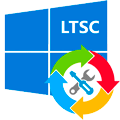
Научиться настраивать MikroTik с нуля или систематизировать уже имеющиеся знания можно на углубленном курсе по администрированию MikroTik. Автор курса, сертифицированный тренер MikroTik Дмитрий Скоромнов, лично проверяет лабораторные работы и контролирует прогресс каждого своего студента. В три раза больше информации, чем в вендорской программе MTCNA, более 20 часов практики и доступ навсегда.
Для начала немного разберемся с терминологией. Начнем с того, что внятной системы именования собственных продуктов у Microsoft нет и метания продолжаются уже не первый год, поэтому не ищите логику в отдельных моментах, ее там нет, просто принимайте это как данное.
С выходом Windows 10 Microsoft отказалась от традиционной модели выпуска операционных систем и перешла на модель Windows как услуга (WaaS), которая предполагает выход новых выпусков два раза в год, весной и осенью, кроме того, отдельные компоненты и приложения могут обновляться самостоятельно, без привязки к выпускам операционной системы. Хорошим примером может служить новый Edge, который распространяется через Windows Update и не привязан к конкретному выпуску Windows.
Также изменилась и схема обслуживания. Ранее предлагались основные выпуски, пакеты обновлений (Service Pack), и еженедельные (далее ежемесячные) обновления. Теперь предполагаются обновления компонентов (читай — новые выпуски ОС), которые происходят раз в полгода и накопительные ежемесячные обновления, которые содержат как обновления безопасности, так и исправления, а также новые функции. Подробнее о новой модели обновлений вы можете прочитать здесь.
Вместе с этим ввели понятие канала обслуживания, который подразумевает, каким образом пользователю будут доставляться обновления, в течении какого срока и какие именно. Сегодня существуют два канала обслуживания:
- Полугодовой — Semi-Annual Channel (SAC) — получает обновления компонентов, т.е. новые выпуски два раза в год
- Канал долгосрочного обслуживания — Long Term Servicing Channel (LTSС) — не получает обновления компонентов и имеет расширенную поддержку до 10 лет, ранее данный канал назывался Long Term Servicing Branch (LTSB)
Поддержка версий в канале SAC осуществляется в течении 18 месяцев, для Корпоративной (Enterprise) и Образовательной (Education) редакций срок поддержки, начиная с выпуска 1903, отличается для выпусков по временам года. Весенние выпуски имеют поддержку в 18 месяцев, осенние — 30 месяцев. Также дополнительную поддержку в 30 месяцев имею выпуски 1703 и 1803.
В канале LTSC предполагается срок основной поддержки — 5 лет, плюс 5 лет дополнительной поддержки, в течении которых система будет получать только обновления безопасности.
Таким образом LTSB/LTSC не являются отдельной редакцией Windows 10, а представляют собой отдельный канал обслуживания.
До сих пор все было достаточно логично, а вот дальше пойдут довольно интересные вещи. В канале LTSC доступна единственная редакция Windows — Корпоративная и она имеет технические отличия от редакции, распространяемой в канале SAC. Причем отличий между каналами наберется гораздо больше, чем отличий между Enterprise и Pro.
У редакции Enterprise в канале LTSC отсутствуют: Windows Store, Store UX, Cortana, Edge и приложения, обслуживаемые через Windows Store (включая приложения для просмотра изображений, видео и т.д.), также для нее имеется собственный дистрибутив.
Однако, если мы установим такую систему, то в строке выпуска будет значиться не Корпоративная, а Корпоративная с долгосрочным обслуживанием.
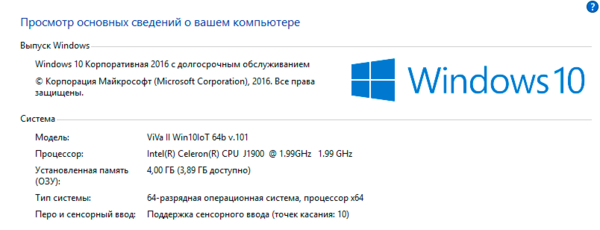

Еще больше путаницы доставляет Windows 10 IoT Enterprise, предназначенная для встраиваемых устройств. Она доступна только в канале LTSC и представляет собой отдельную редакцию в рамках линейки IoT (Internet of Things). В реальности редакции Windows 10 Enterprise LTSC и Windows 10 IoT Enterprise LTSC не имеют технических различий, фактически представляя одну и ту же редакцию, все отличия находятся в способах лицензирования.
- Windows 10 Enterprise LTSC доступна только конечным корпоративным пользователям в рамках программы корпоративного лицензирования, эти лицензии предназначены только для внутреннего использования и их перепродажа невозможна. Таким образом у домашних пользователей нет никаких законных оснований для использования систем канала LTSC, это же касается и бизнеса не использующего программы корпоративного лицензирования.
- Windows 10 IoT Enterprise LTSC доступна только сборщикам систем и производителям устройств, она может быть перепродана вместе с устройством, но при этом не допускает переноса на другие устройства, т.е. используется как OEM-система. Также предполагается три варианта лицензии в зависимости от мощности процессора, стоимость лицензий для устройств класса Atom или Celeron J1900 может составлять всего 30% от стоимости полной лицензии, что позволяет значительно снизить цену готовых устройств.
Также существуют дополнительные ограничения, если Windows 10 Enterprise LTSC можно установить на любой компьютер, то Windows 10 IoT Enterprise LTSC — только на специализированное, встраиваемое (Embedded) устройство. К последним относятся банкоматы, торговые автоматы и терминалы, промышленные и медицинские компьютеры. Исходя из этого можно сделать вывод, что легальное использование IoT редакции возможно только в комплекте со специализированным устройством.
Согласно официальной позиции Microsoft системы из канала LTSC не предназначены для установки на устройства общего назначения, а предназначены только для специализированных устройств. Это означает, что данные версии ОС не будут получать обновления драйверов и компонентов системы на всем продолжении жизненного цикла, ограничившись исправлениями и обновлениями безопасности. Поэтому, если вы попытаетесь установить LTSC версию на более новый компьютер, то можете столкнуться с отсутствием драйверов и хорошо, если производитель позаботился выпустить драйвера под вашу версию, в противном случае обновлений можно не ждать.
Также в рамках поддержки в LTSC канале системы будут получать только исправления критических багов и исправления безопасности, новых функций, которые появляются в SAC-канале можете не ожидать, также можно очень долго ждать исправлений незначительных багов, многие из них могут быть исправлены только в новом выпуске.
Новые выпуски также выходят гораздо реже — один раз в два-три года. Автоматическое обновление системы не предусмотрено, и вы должны загрузить и установить новую версию вручную.
Так в чем же смысл использования канала LTSC? Как мы уже говорили выше — это специализированные ПК со специализированным оборудованием и ПО, для которых может оказаться критичным изменение каких-либо подсистем, а получение новых возможностей не требуется. Поэтому мы можем настроить все один раз и быть уверенными, что в течении следующих 10 лет у нас ничего не поломается после обновления.
Но есть и обратная сторона медали, современный мир очень быстро меняется, особенно там, где дело касается безопасности. Появляются новые угрозы, которые требуют новых решений, многие из которых подразумевают изменения на уровне архитектуры системы. Такие обновления LTSC-версии получать не будут, они могут быть включены только в следующий выпуск, который выходит один раз в два-три года.
Для специализированных устройств это не имеет большого значения, так как они находятся внутри периметра и могут иметь ограниченный доступ в интернет. А вот для ПК общего назначения это может оказаться критичным.
В заключение пройдемся по некоторым распространенным мифам. Один из них гласит, что LTSC-версии не собирают телеметрию — это неверно, они ее собирают, также как и другие редакции. Другой миф приписывает большее быстродействие, отчасти это так, потому что из коробки данная ОС имеет весьма скромный набор софта, ниже представлено меню Пуск свежеустановленной Windows 10 Enterprise 2019 LTSC.
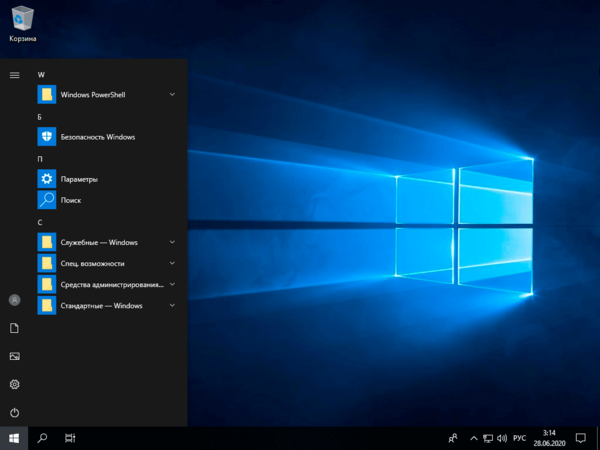
Еще одно сомнительное достоинство — отсутствие Магазина Windows и приложений из него. Да, в современных системах присутствует достаточно много «мусора» из магазина, но он достаточно легко удаляется штатными средствами, да и каких-либо неудобств не доставляет. В то время как LTSC системы не имеют из коробки даже просмотрщика изображений, по умолчанию они открываются в Paint.
Выводы
Следует признать, что вопреки муссируемому на различных околотехнических ресурсах мнению, поддерживаемому авторами различных кустарных сборок, распространяемые в канале LTSC версии не являются тем, чем их пытаются представить. Это не свободные от телеметрии и производительные версии Windows 10. Это системы для специализированных устройств со своими особенностями и ограничениями, слабо подходящими для ПК общего назначения.
Надо понимать, что база драйверов LTSC системы будет заморожена на момент ее выпуска и если производитель железа не выпустил нужный драйвер, то надеяться вам не на что. Также вы не будете получать новые функции и возможности, включая новые механизмы безопасности. Многие несущественные баги могут не исправляться годами, особенно те, которые касаются пользовательского интерфейса, так как на специализированных устройствах пользователь вообще может не видеть ОС, когда сразу загружается специализированное приложение, а по его закрытию завершается работа ОС.
Кроме того, легальное использование LTSC-систем сильно ограничено системой корпоративного лицензирования, либо покупкой специализированного устройства. Да и фактически не имеет практического смысла, так как вместе с мнимыми преимуществами вы получите достаточно серьезные ограничения, тем самым только добавив насущных проблем и не получив реальных преимуществ.
Научиться настраивать MikroTik с нуля или систематизировать уже имеющиеся знания можно на углубленном курсе по администрированию MikroTik. Автор курса, сертифицированный тренер MikroTik Дмитрий Скоромнов, лично проверяет лабораторные работы и контролирует прогресс каждого своего студента. В три раза больше информации, чем в вендорской программе MTCNA, более 20 часов практики и доступ навсегда.
Windows 10 – очень прогрессивная операционная система, где помимо изменения интерфейса изменилось также как распространение самой системы, так и ее обновление. Microsoft уже начиная с Windows 8 экспериментировала с интерфейсом и с крупномасштабными обновлениями, и были планы раз в год обновлять свою ОС, но сама по себе Windows 8 многих пользователей отторгала от себя, даже после выхода Windows 8.1 ситуация кардинально не изменилась.
И чтобы решить эту проблему, а как-то абстрагироваться от не совсем удачного эксперимента компания решает перезапустить проект Windows, после чего выходит Windows 10 где содержится компромисс между Metro-интерфейсом и классическим. Получилось вполне неплохо, но все же были пользователи, которым такое решение слегка отторгало и многие навороты системы попросту были не нужны, поэтому Microsoft в 2015 году выпустила также и упрощенную версию с долгосрочным облуживанием под названием Windows 10 LTSB. Суть данной версии Windows 10 заключался в том, что он был максимально приближен к классической версии Windows без использования универсальных приложений, кроме Параметров, разве что. Как ни странно, но многие консервативные пользователи довольно тепло восприняли эту версию системы. После RTM версии 1507 спустя год вышла версия 1607, которая многим известна как LTSB 2016.
Как я понял, изначально подразумевалось, что данная версия системы будет обновляться раз в год, но после ситуация изменилась. Microsoft заявила, что 10-летняя поддержка системы сохраняется, но вот обновление данной версии будет происходит один раз в 2-3 года. Что послужило этому – непонятно. Возможно, пользователи, в том числе и корпоративные были против такого частого обновления системы, а может все это связано с тем, что Microsoft нужно развивать основную версию системы, и для LTSB времени особо не хватало, но это как очередное предположение. В принципе, пользователи смирились, но все равно очень часто можно встретить вопросы о том, когда обновиться Windows 10 версии LTSB. То есть пользователи ставят систему, которая, по существу, имеет изначально концепцию довольно медленного обновления, как и раньше, когда Windows кардинально менялась каждые 3 года. Но при этом пользователи хотят новые плюшки, как и в основной ветке Windows 10. Очень странные люди. С приходом октябрьского обновления Windows 10 October 2018 Update Microsoft обновила и версию с долгосрочный обслуживанием. Во-первых, изменилась само название версии. Теперь это не LTSB (Long-Term Servicing Branch), а LTSC (Long-Term Servicing Channel). Просто заменили одно слово Brach на Channel. То есть теперь это не ветка с долгосрочным обслуживанием, а канал с долгосрочным обслуживанием, но обычно пишут Корпоративная с долгосрочным облуживанием. Ладно, хватить страдать этой ерундой. Общем смысл вы поняли, если обычная версия Windows 10 следует концепции «Windows как сервис», которая подразумевает обновления 2 раза в год, то Windows 10 LTSC придерживается концепции «Windows как Windows» или «Windows как раньше», то есть обновления 1 раз в несколько лет. Нехилое такое вступление получилось. Честно говоря, я Windows 10 LTSB в свое время пользовался очень мало, так как мне лично нравится обычная версия Windows 10 и поэтому я вряд ли смогу сравнить отличия от версии 2016 года, но тем не менее я могу высказать свое мнение о данной сборке, да и посмотреть, чем она действительно отличается от текущей версии Windows.
Сперва мне бы хотелось отметить меню Пуск, которое упрощено до инфузории туфельки. Так как UWP- приложения вырезаны вместе с магазином, то и надобность в плитках отпадает, значит и не нужно место под них. Пуск содержит только Список приложений. Я, кстати, помню, что и в обычной версии Windows 10 можно было переключателем в Параметрах сделать такой же Пуск, но что-то я не уже найду эту опцию, или действительно данную опцию вырезали, или у меня просто паранойя и ничего подобно не было. Не, ну я точно помню, что было.
Здесь я сделаю небольшую ремарку. Оказывается можно сделать такой же Пуск в обычной Windows 10, где показывается только список приложений. Необходимо зайти в «Параметры» раздел «Персонализация», вкладка «Пуск» и оказывается нужно убрать ползунок «Показывать список приложений в меню Пуск». То есть нужно ничего не активировать, а наоборот отключить одну настройку и тогда появится выбор в Пуске использовать одни плитки или список приложений как в LTSC-версии. Самое забавное, что такая настройка работает и в LTSC, правда вы получите сразу меню с отсутствующими плитками. Это выглядит очень странно, если честно. Извините, что я такой слоупок и сразу это не отметил, но лучше поздно чем никогда.
Помимо приложений в Пуске есть боковая панель с названием аккаунта, и ссылками на приложение Параметры, Изображения и Документы. Через ПКМ можете добавить еще несколько папок сюда. Также здесь можно и выключить ПК, неожиданной правда. Еще можно отметить, что также, как и старшей версии, здесь присутствуют элементы Fluent Design, в данном случае отчетливо видна новая шершавая прозрачность и свечение, в общем стандартный акрил и ревил. Справа от Пуска на Панели задач можно встретить иконку со сковородкой, он же поиск, который можно при помощи магии превратить в строку поиска. Меня просто надоели спрашивать, как это делается. И я еще раз отвечаю – вот так! Кстати, в Параметрах в разделе Персонализация во вкладке Пуск можно обнаружить опцию «Показывать больше плиток в меню Пуск». Возможно, я окончательно посадил свое зрение, но здесь и так нет никаких плиток, куда еще больше. Я понимаю, что в целом идет дублирование настроек со старшей версии системы, но можно же было эту опцию как-то скрыть. Такое ощущение, что сборку выкатили на отъе… ну вы поняли.
Кстати, помимо Пуска, поиска есть также и функция Представления задач, где можно создать новый рабочий стол, посмотреть открытые приложения, а также проглядеть историю работы с приложениями и файлами, да здесь есть поддержка временной шкалы. Довольно неплохая опция по просмотру истории компьютера, но при длительном использовании понимаешь, что ты ею по сути и не пользуешься. Единственное просто иногда забавно посмотреть, куда ты за последний месяц заходил, а в целом практической пользы от этого мало. Если у вас другое мнение, напишите об этом в комментариях.
Раз тогда уже коснулись единственного UWP-приложения Параметры, то думаю следует уделить ему также время. Во-первых, стоит отметить, что здесь нет этой огромной шапки сверху окна, которая есть в сборках 19H1 и 20H1. Серьезно, она ломает просто весь кайф происходящего. Да, в текущей сборке 1809 ее тоже нету, но скоро уже релиз весеннего обновления, где она обязательно появится. Толку от нее мало, но места занимает просто космическое.
Также слева в разделах вы можете увидеть полупрозрачную панель, как и современной версии системы. В разделе «Система» во вкладке «О системе» можно посмотреть описание характеристик компьютера, название системы, номер версии ОС, а сверху данные Windows Defender. Кстати, он тоже здесь есть. Значит здесь не одно универсальное приложение присутствует.
Если вы помните, то в Windows 10 раньше была классическая версия Windows Defender, как и в LTSB-версии, но с приходом LTSC 2019 универсальный Дефендер интегрировали и сюда. У меня такое ощущение, что со временем и стандартные приложения по типу Paint переведут на UWP-платформу, так как развитие это приложение уже никакое не получает, хотя его так и не выпилили в стандартной версии ОС.
Еще я заметил, что здесь также присутствует новый облачный многозадачный буфер обмена, который позволяет при помощи комбинации клавиш Win+V открыть список и выбрать последние данные из буфера и вставить их куда угодно. Также это все можно синхронизировать между ПК, правда для этого здесь, как и везде, необходима учетная запись.
Во вкладке «Память устройства» можно просмотреть заполненность накопителей, а опция «Контроль памяти» позволяет автоматически следить за чистотой на системной диске, по возможности.
В опции «Изменить способ автоматического освобождения места» можно задать удаление временных файлов, файлов из папки Загрузки и есть опция по удалению предыдущей версии Windows.
Опция «Освободить место сейчас» – это аналогичная функция классический версии по очистке диска ПК, но в новом обличии.
Во вкладке «Фокусировка внимания» можно отключить любые уведомления, в какое-то определенное время: при дублировании экрана или когда вы играете в игру. Также можете поставить приоритет «Только будильники» и про уведомления на ПК можете вовсе забыть, кроме будильников естественно, это системное исключение. Если вас бесит, что иногда вас отвлекают, к примеру, неожиданными звонками через Скайп, то эта опция поможет решить эту проблему раз и навсегда.
Часть классических звуковых настроек переместилось в раздел «Звук». Тут вы можете настроить выход звука, вход микрофона, его интенсивность и прочее. Дополнительные параметры звука открывают настройку отдельных приложений. В принципе, я словил себя на мысли, что про некие изменения LTSB и LTSC я могу рассуждать, так как то, что я называю – оно относительно недавно появилось, плюс я отмечаю ключевые только изменения, естественно их гораздо больше.
Во вкладке «Дисплей» в опции «Настройки графики» можно отдельно для приложения выбрать графический процессор, применимо обычно для ноутбуков, но как видите здесь как-то тоже недоглядели, при том, что сборка 1809 вышла уже очень давно, но общий вид интерфейса иногда очень сильно напрягает.
В Параметрах вы могли также заметить раздел «Ваш телефон», который позволяет привязать ваш смартфон с компьютером, но я лично таким не пользуюсь, так как у меня сейчас iPhone и от синхронизации толку очень мало, могу разве что отметить, что можно поделиться ссылкой со смартфона и продолжить просматривать, к примеру тот же веб-сайт на ПК.
У Android все получше, так как там можно просматривать последние фото и сообщения, сейчас в тестовых сборках даже есть возможность демонстрации экрана смартфона на ПК, но опять же лично мне это не нужно. Я побаловался этими возможностями 30 минут и забил на это, но перспектива в интеграции сторонних мобильных ОС есть, жаль, что на Windows 10 Mobile положили большой болт. Кстати, для синхронизации требуется приложение «Ваш телефон», который вырезан отсюда. Хотя его можно также и сюда поставить, как и любое UWP-приложение, но об этом чуть позже.
Единственная классная фишка, связанная с синхронизацией ПК – это функция «Динамической блокировки», которую можно найти в разделе «Учетные записи» во вкладке «Параметры входа». Суть этой функции заключается в том, что после сопряжения устройств посредством Bluetooth идет синхронизация и если вам к примеру срочно позвонили, и вы убежали со смартфоном, при этом забыли выключить ПК или заблокировать его, то после исчезновения сопряжение компьютер автоматически заблокируется и никто не сможет им пользоваться. Но эта функция тоже на любителя.
Раздел «Игры» представляет из себя просто полумертвый раздел, так как игровая панель из системы вырезана, а при попытке ее активации система требует новое приложение «ms-gaming-overlay». То есть записать геймплей, сделать скрин или начать трансляцию вы не можете стандартными средствами. Но при этом сам игровой режим работает, что при нагрузке все же предпочтение будет отдаваться именно игре, а не рабочей программе. Также, как и в обычной версии здесь был обновлен DX12, где была добавлена поддержка трассировки лучей. Но опять же, много геймерского функционала отсутствует и если он вам нужен, то зачем вы ставили LTSC. С другой стороны, им мало кто пользуется.
В Персонализации можно заметить вкладку «Шрифты», которую перенесли с классической Панели управления. Я даже немного завидую пользователям LTSC, так как они раз в 2-3 года получают нехилые такие обновления, хотя, с другой стороны, почти весь модерновый софт вырезан и это не так сильно ощущается. Жаль, что для получения той же белой темы понадобиться подождать несколько лет, хотя вот-вот в апреле месяце у обычных пользователей она уже будет у всех.
В Специальных возможностях появились цветные фильтры, режим высокой контрастности для людей с проблем с глазами, а также появилась функция по управлению глазами, но для этого нужно дополнительное оборудование.
В раздел «Конфиденциальность» запихнули абсолютно все, что только возможно. Здесь настраиваются права как для приложений, так и для файлов, но все оно как-то не структурировано и выглядит ужасно.
Раздел «Обновления и безопасность» переделали. Оптимизацию доставки вынесли в отдельный раздел, а во вкладке «Безопасность» вы можете увидеть ссылки на основные разделы Защитника Windows. Кстати, я заметил, что здесь также доступна инсайдерская программа Windows Insider, но насколько мне известно LTSC-версия не имеет инсайдерских сборок. Ну разве что кумулятивные обновления вы будете получать раньше, как и пользователи Release Preview, но на большее рассчитывать не стоит. Кстати, если вы вручную нажмете на «Проверить наличие обновлений», то вы сможете раньше остальных получить накопительное обновление, если оно есть на сервере, имейте это ввиду.
Как-то много времени мы уделили Параметрам, давайте уделим и другим элементами системы.
Microsoft в последнее время активно занимается разработкой светлой темы для системы, а точнее ее доработкой, а до этого занималась интеграцией темной версии системы. В новой версии 1809 при включении темного интерфейса в Параметрах меняется оформление элементов системы: начиная с контекстного меню и заканчивая самим Проводником. Естественно, не все элементы получили темный интерфейс. К примеру, Панель управления получило его частично, при этом в грядущей версии 1903 Microsoft все еще это и не решила. Ну это свойственно компании, которая вначале занимается одним, а потом бросает все на полпути и занимается уже другим. Я думаю, все давно к этому уже привыкли.
Еще, что меня повергло в шок, это отсутствие некоторых приложений. К примеру, так как так нет приложения Фотографии, то и просматривать изображения особо нечему. Я думал, что будет хотя бы старая программа «Средство просмотра фотографий Windows», но его здесь нет. Как выпилили ее в обычной версии, так и в LTSC его также. Единственное через что можно посмотреть фотки, это через старый Paint, хотя в контекстном меню советуют «Изменить с помощью Paint 3D», которого нет в системе, и Microsoft Store, которого также здесь нет. Ну еще можно чрез браузер Internet Explorer его посмотреть или другой сторонний. И да, Edge тут тоже нет.
Есть также архейское приложение Windows Media Player, но, если честно я уже очень сильно привык к приложению Кино и ТВ, и к новому просмотрщику фотографий Windows, Groove Music и прочее. В принципе, по возможности можно восстановить Microsoft Store и смежные с ним приложения.
Есть на канале It Simply очень хороший гайд по этому поводу, но, с другой стороны, я все-таки хотел получить некий экспириенс оригинальной версии LTSC и, честно говоря, недостатков больше, чем каких-либо достоинств. Многие службы вырезаны, но я бы не сказал, что это как-то сказалось на производительности. У меня в режиме простоя спустя месяц все плюс минус одинаково.
Оперативной памяти используется чуть больше 2 Гб, что в принципе и нормально. Чем больше в ПК оперативной памяти, тем больше система юзает ее, как и файл подкачки. Каких-либо чудес в производительности нет. Да, в основных редакция довольно много процессов в фоне, но многие из них приостановлены и не потребляют ресурсов. И спустя какое-то время никаких либо особых преимуществ я лично о не увидел. Да, нет для кого-то надоедливых плиток, но сама по себе система урезана и местами забагована. Кстати, даже сама Microsoft не рекомендует использовать эту версию. На их сайте есть большая статья по этому поводу. Изначально у меня было довольно положительное мнение о данной версии, но спустя время я понял, что некоторые моменты вызывают неудобства. Имеет ли право на жизнь такая редакция системы? Да кончено, но вот лично мое мнение довольно спорное. Вроде как та же Десятка, есть даже поддержка новых технологий, но рядовому пользователю это доставит проблем, да и сверхпроизводительности вы не получите, к сожалению. Мне кажется, что для получения производительной системы нужно ставить какую-нибудь сборку Windows 10 Game Edition, где будет вырезано все что только можно, но все-таки это пиратка, да и опять же смысла не так много будет. Windows 10 со временем многие процессы в ПК приостанавливает и ФПС становится довольно приемлемый без импут-лагов, если ПеКа тащит.
Вот такое у меня было непредвзятое мнение про Windows 10 LTSC 2019 года. Скачать эту редакцию вы можете на официальной сайте Microsoft, триал действует 90 дней, но опять же, это корпоративная урезанная редакция. Если вам она так нравится, это замечательно. Я не навязываю свое мнение, все-таки я за то, чтобы люди пользовались тем, чем им удобно, и если вам нравится LTSB-версия Windows 10, пожалуйста, пользуйтесь, но я лично скептический отношусь к данной версии системы, увы. Я уже привык ко многим новым стандартным приложениям Windows 10, которыми время от времени пользуюсь, но здесь их просто нет, поэтому лично я бы не рекомендовал пользоваться такой версией ОС. Как-то так. Извините, что если кого-то разочаровал.
Компания Microsoft всегда ориентировала свои продукты на использование крайне широкой аудиторией – от простых пользователей до корпораций, от домашних систем до оболочек для банкоматов или серверов. Чтобы избежать перегрузки системы специфичными функциями, была реализована система с изданиями Windows – «Домашняя», «Профессиональная» и прочие.
Корпоративный сектор является одной из главных ниш для систем Windows – и в Microsoft не могли не подстроить ОС под нужды своих потребителей. Одноимённая версия системы обладала расширенным функционалом для более гибкой настройки компьютера для работы с корпоративными ресурсами и системами безопасности. Но что означает приставка LTSC в таких изданиях Windows, и есть ли смысл в её использовании для обычных пользователей?
Отличия от обычных сборок – для чего используется?
Версия LTSC является прямым наследником LTSB издания, фактически отличаясь от этой версии только небольшой корректировкой в названии. Если предыдущие издания имели название Long Term Servicing Branch, то есть «Ветвь долгосрочного обслуживания», то последние сборки получили имя Long-Term Servicing Channel, «Канал долгосрочного обслуживания». Можно понимать такое решение в контексте общей политики Microsoft, направленной на регулярное получение обновлений, но это не является принципиально важным фактом.
Оба издания представляют собой специальные версии Windows с долгосрочным обслуживанием, ориентированные на стабильную работу в корпоративных условиях. В отличие от стандартных сборок системы, данная получает не все обновления – только патчи для исправления критических багов и ошибок безопасности. Само издание обновляется раз в 2-3 года – последняя актуальная версия основана на Windows 10 1809, предыдущая использовала билд 1607.
Сама Enterprise – она же «Корпоративная» версия Windows – отличается довольно гибкой работой с обновлениями и настройками системы, отсутствием части предустановленных приложений – например, XBOX – и рекламы, известной как «Рекомендации», а также минимальным количеством «осовремененных» приложений – даже стандартный «Калькулятор» поставляется в классической версии. Такое сочетание функций позволяет порекомендовать издание пользователям, не интересующимися последними обновлениями системы, но желающими получить максимально стабильную и простую систему на своём компьютере.
Владельцы «Корпоративных» лицензий отдают предпочтение классическим утилитам.
Говоря о конкретных отличиях, из системы убраны:
- Предустановленные пользовательские UWP-утилиты, а также ссылки на их загрузку в «Магазине» в меню «Пуск».
- Магазин Microsoft Store – все приложения, имеющиеся в магазине, можно получить и без его использования.
- Microsoft Edge – по умолчанию имеется только Internet Explorer.
- Cortana – голосовой помощник уступает место классическому меню «Поиск».
- Среда Windows Ink Workspace – комплект настроек для работы с цифровым пером.
- Игровой режим и соответствующие утилиты – такие, как Xbox.
- Приложение «Фотографии» – для просмотра изображений потребуется ручная установка сторонних утилит – или стандартного «Средства просмотра изображений Windows».
- OneDrive – онлайн-сервис для хранения документов от Microsoft.
Настройки персонализации находятся на уровне 1809 билда – здесь, в том числе, уже доступно использование «тёмной» темы во всех стандартных приложениях, включая «Проводник».
«Paint it black» в масштабах Windows 10.
Корпоративные функции являются стандартными, как и в классических изданиях – мы сможем найти редактор локальной групповой политики gpedit.msc, возможность включения в домен Active Directory, встроенную поддержку Microsoft Application Virtualization (App-V) и User Environment Virtualization (UE-V), Device Guard и Credential Guard, расширенные возможности управления телеметрией и многое другое в составе системы.
Кому доступна лицензия
В отличие от обычных изданий Windows, «Enterprise LTSC» нельзя купить в рознице как в магазинах электроники, так и в онлайн сервисах Microsoft. Единственный способ легального получения лицензии – участие программах корпоративного лицензирования Volume Licensing, доступных отдельным компаниям, заключившим соответствующие соглашения с Microsoft. Если наша компания имеет Software Assurance – мы сможем получить доступ к системе, в противном случае – использовать только пробную версию.
Как загрузить и использовать демо-версию
Даже если мы не имеем доступа к программам лицензирования, остаётся легальный способ опробовать систему самостоятельно без использования пиратского ПО. Microsoft по умолчанию предоставляет 90 дней лицензии для использования LTSC издания – образ этой сборки доступен на официальной странице системы.
Настроим сборку под подходящие нам параметры.
Чтобы установить ознакомительную версию LSTC Enterprise на свой компьютер:
- Откроем браузер и перейдём по ссылке: https://www.microsoft.com/ru-ru/evalcenter/evaluate-windows-10-enterprise.
- Перейдём в низ страницы к настройкам загружаемого образа. Укажем параметр «ISO – Enterprise» в пункте «Выберите тип файла для ознакомления» и укажем личные данные для регистрации сборки.
Для загрузки тестовой версии придётся немного «рассказать о себе».
- Выберем подходящую нам версию системы: если на нашем компьютере больше 3 Гб ОЗУ, выберем x64, если меньше – загрузим стандартный x86.
Полученный образ можно записать на любой внешний диск с помощью штатных средств Windows или сторонних приложений, например, UltraISO. Для этого:
UltraISO – универсальная программа для записи образов.
- Откроем приложение и перетащим загруженный образ в окно программы, либо вручную укажем путь к файлу через меню «Файл», выбрав кнопку «Открыть».
- После появления образа в окне программы обратимся к верхней панели, активировав следующие ссылки: «Самозагрузка» – «Записать образ жёсткого диска…».
- В новом меню укажем диск, используемый для записи, и снимем галочку у пункта «Create Boot Partition».
- Нажмём на кнопку «Записать» и дождёмся окончания процесса.
После завершения записи перезагрузим компьютер и укажем наш диск в качестве загрузочного устройства. Дальше следуем инструкциям стандартного установщика Windows 10 Enterprise.
Нам не потребуется использование ключей или активаторов – система доступна без каких-либо ограничений в течение 90 дней, затем она требует оформления лицензии, блокируя настройки «Персонализации» и перезагружая компьютер каждый час.
Тем не менее, есть вполне легальный способ продлить использование лицензии до года – не корректный с юридической точки зрения, но оправданный технически. Для этого потребуется следующее:
- Запустим «Командную строку» или «Windows PowerShell» от имени администратора.
- Введём и активируем команду «slmgr.vbs /rearm – это продлит срок действия лицензии на ещё 90 дней. Команду можно использовать до трёх раз – фактически продляя срок службы бесплатной версии Windows до года.
Продлим лицензию до года – и всё с помощью одной команды!
Альтернативные способы получения – апгрейд/даунгрейд
Возможность чистой установки является достаточно удобным решением для пользователей, но вряд ли она удовлетворит тех, кто ставит систему на уже используемый компьютер.
К сожалению, нельзя обновиться до LTSC издания с обычной версии Windows, даже с Enterprise. В таком случае, единственным решением остается установка системы с нуля. Но, если наша сборка основана на билдах LSTB или LSTC предыдущих версий, обновление является возможным. Например, мы сможем обновить издание от 2016-ого года до последней версии 2019-ого, хотя Microsoft всё же рекомендуют проводить апгрейд на чистой системе.
Русификация системы
Система по умолчанию поставляется в многоязычном издании, но без встроенной русификации – причинами могут являться малые размеры рынка Корпоративных изданий Windows в России или что-то ещё. В любом случае, список поддерживаемых языков на LSTC выглядит следующим образом. См. также: меняем язык интерфейса и русифицируем Windows 10.
Все основные языки, но русского мы здесь не найдём.
Для русификации интерфейса и основных приложений системы потребуется ручная установка соответствующего языкового пакета. Рассмотрим на примере установки в английской версии:
- Откроем меню «Параметры», нажав на иконку в виде шестерёнки в меню «Пуск» либо использовав комбинацию Win + I.
- Перейдём в раздел «Время и язык» («Time&Language» в английской версии), нажав на плитку с иконкой часов, буквы «А» и иероглифа.
- В новом меню обратимся к левой панели. Откроем вкладку «Язык» («Language» в английской версии) и нажмём на кнопку «Добавление предпочитаемого языка» («Add a language»).
- В новом окне обратимся к строке поиска и введём «русский» – он будет первым в списке.
Вручную укажем нужный нам язык.
- Выбираем его щелчком мыши и подтверждаем установку, нажав на кнопки «Далее» и «Установить» («Next» и «Install», соответственно).
- По окончании установки снова зайдём в меню «Параметры» в раздел «Время и язык».
Применим загруженный пакет на настройки всей системы.
- На вкладке «Язык» перейдём в нижнюю часть страницы и нажмём на ссылку «Административные языковые параметры» в разделе «Сопутствующие параметры».
- В новом окне нажмём на кнопку «Копировать параметры», поставим галочки у параметров «Экран приветствия и учётные записи» и «Новые учётные записи пользователей», затем нажмём на «ОК».
- Откладываем перезагрузку на потом, закрываем окно и нажимаем на кнопку «Изменить язык системы». В новом окне укажем язык системы – «Русский (Россия)», если он не стоит по умолчанию/, и по желанию поставим галочку у пункта «Бета-версия: Использовать Юникод (UTF-8) для поддержки языка во всём мире», затем нажмём на «ОК».
Выберем «Русский» как основной язык системы.
- Подтверждаем перезагрузку, нажав на кнопку «Перезагрузить сейчас»
После повторного запуска система будет полностью русифицирована, и не будет терять настройки языка при обновлении.
Post Views: 927